
VP2756-4K
TM
Οθόνη
Οδηγός χρήστη
Αρ. μοντέλου VS18705
Αρ. προϊόντος: VP2756-4K

Σας ευχαριστούμε που επιλέξατε τη ViewSonic®
Ως κορυφαίος πάροχος στον τομέα της παροχής οπτικών λύσεων, η ViewSonic®
ξεπερνά διαρκώς τις παγκόσμιες προσδοκίες για τεχνολογική εξέλιξη, καινοτομία και
απλότητα. Στη ViewSonic® πιστεύουμε ότι τα προϊόντα μας έχουν θετικό αντίκτυπο
σε ολόκληρο τον κόσμο και είμαστε βέβαιοι ότι το προϊόν ViewSonic® που επιλέξατε
θα σας ικανοποιήσει απόλυτα.
Για άλλη μια φορά, σας ευχαριστούμε που επιλέξατε τη ViewSonic®!
2

Προφυλάξεις ασφαλείας
Διαβάστε τις παρούσες Οδηγίες ασφαλείας πριν χρησιμοποιήσετε αυτήν τη
συσκευή.
• Φυλάξτε αυτές τις οδηγίες σε ασφαλές μέρος.
• Διαβάστε προσεκτικά τις υποδείξεις ασφαλείας.
• Καθίστε σε απόσταση τουλάχιστον 18" (45 cm) από τη συσκευή.
• Αφήστε ελεύθερη απόσταση τουλάχιστον 4"(10 cm) γύρω από τη συσκευή για
να εξασφαλίσετε τον κατάλληλο αερισμό.
• Τοποθετήστε τη συσκευή σε σημείο με καλό αερισμό. Μην τοποθετείτε επάνω
στην συσκευή οτιδήποτε που ενδέχεται να εμποδίζει τον διασκορπισμό της
θερμότητας.
• Μη χρησιμοποιείτε τη συσκευή αυτή κοντά σε νερό. Για να μειώσετε τον
κίνδυνο πυρκαγιάς ή ηλεκτροπληξίας, μην εκθέτετε τη συσκευή σε υγρασία.
• Αποφύγετε την έκθεση της συσκευής σε άμεσο ηλιακό φως ή άλλη πηγή
θερμότητας.
• Μην πραγματοποιήσετε την εγκατάσταση κοντά σε πηγές θερμότητας όπως
καλοριφέρ, θερμοπομπούς, φούρνους, ή άλλες συσκευές (περιλαμβανομένων
των ενισχυτών) που παράγουν θερμότητα.
• Χρησιμοποιείτε μόνο στεγνό πανί για να καθαρίσετε το εξωτερικό περίβλημα
της συσκευής. Για περισσότερες πληροφορίες, ανατρέξτε στην ενότητα
«Συντήρηση» αυτού του εγχειριδίου.
• Αποφύγετε το άγγιγμα της οθόνης, καθώς ενδέχεται να συσσωρευτεί
λιπαρότητα στην οθόνη εάν το αγγίζετε.
• Μην αγγίζετε την επιφάνεια της οθόνης με αιχμηρά ή σκληρά αντικείμενα,
καθώς μπορεί να προκληθεί ζημιά στην οθόνη.
• Μην τοποθετείτε την συσκευή πάνω σε υφάσματα ή άλλα υλικά μεταξύ του
προϊόντος και του επίπλου στήριξης.
• Κατά τη μετακίνηση της συσκευής, προσέξτε να μην ρίξετε κάτω ή να χτυπήσετε
τη συσκευή πάνω σε κάποιο αντικείμενο.
• Μην τοποθετείτε τη συσκευή επάνω σε ασταθείς επιφάνειες. Η συσκευή μπορεί
να πέσει, προκαλώντας τραυματισμό ή δυσλειτουργία.
• Μην τοποθετείτε τυχόν βαριά αντικείμενα επάνω στη συσκευή τα καλώδια.
• Χρησιμοποιείτε πάντα ντουλάπια, βάσεις ή μεθόδους εγκατάστασης που
συνιστώνται από τον κατασκευαστή της συσκευής.
• Χρησιμοποιείτε πάντα έπιπλα που μπορούν να στηρίξουν με ασφάλεια την
συσκευή.
• Διασφαλίζετε πάντα ότι η συσκευή δεν προεξέχει από την άκρη του επίπλου
στήριξης.
• Μην τοποθετείτε τη συσκευή σε ψηλά έπιπλα, όπως ντουλάπια ή βιβλιοθήκες,
χωρίς αγκύρωση τόσο του επίπλου όσο και της συσκευής σε κατάλληλο
στήριγμα.
• Ενημερώνετε πάντα τα παιδιά για τους κινδύνους που κρύβει το σκαρφάλωμα
στα έπιπλα προκειμένου να φτάσουν την συσκευή ή άλλο σχετικό εξοπλισμό.
3

• Μην τοποθετείτε την οθόνη σε σημεία όπου ενδέχεται να παρευρίσκονται
παιδιά.
• Μην τοποθετείτε αντικείμενα που ενδέχεται να βάλουν τα παιδιά σε πειρασμό
να σκαρφαλώσουν, όπως παιχνίδια ή τηλεχειριστήρια, επάνω στη συσκευή ή
στο έπιπλο που είναι τοποθετημένη η οθόνη.
• Εάν παρουσιαστεί καπνός, ασυνήθιστος θόρυβος ή παράξενη οσμή,
απενεργοποιήστε αμέσως την οθόνη και επικοινωνήστε με τον προμηθευτή σας
ή τη ViewSonic®. Η συνέχιση της χρήσης της συσκευής είναι επικίνδυνη.
• Μην επιχειρείτε να παρακάμψετε τον σκοπό ασφαλείας της χρήσης πολωμένου
βύσματος ή βύσματος με γείωση. Ένα πολωμένο βύσμα έχει δύο ακροδέκτες,
τον έναν πιο πλατύ από τον άλλο. Τα βύσματα γείωσης έχουν δύο ακροδέκτες
τροφοδοσίας και έναν τρίτο ακροδέκτη γείωσης. Ο πλατύς ακροδέκτης και
ο τρίτος ακροδέκτης γείωσης παρέχονται για τη δική σας ασφάλεια. Εάν το
βύσμα δεν ταιριάζει στην πρίζα, προμηθευτείτε έναν προσαρμογέα και μην
επιχειρήσετε να το τοποθετήστε με βία στην πρίζα.
• Κατά τη σύνδεση σε πρίζα, μην αφαιρείτε τον ακροδέκτη γείωσης. Βεβαιωθείτε
ότι οι ακροδέκτες γείωσης δεν έχουν αφαιρεθεί.
• Δρομολογείτε πάντα τα καλώδια που είναι συνδεδεμένα στη συσκευή σας, ώστε
να μην υπάρχει περίπτωση να σκοντάψει κάποιος επάνω τους ή να τραβηχτούν.
• Τοποθετήστε το καλώδιο τροφοδοσίας σε σημεία όπου δεν κινδυνεύει να
τσακίσει ή να πατηθεί, ιδιαίτερα στο βύσμα και στο σημείο που βγαίνει από τον
εξοπλισμό. Βεβαιωθείτε ότι η πρίζα βρίσκεται κοντά στον εξοπλισμό, έτσι ώστε
να είναι εύκολα προσβάσιμη.
• Αποσυνδέστε το βύσμα τροφοδοσίας από την πρίζα εναλλασσόμενου ρεύματος
εάν δεν πρόκειται να χρησιμοποιήσετε τη συσκευή για μεγάλο χρονικό
διάστημα.
• Ελέγξτε το σύστημα διανομής ισχύος στην τοποθεσία εγκατάστασης. Το
σύστημα πρέπει να διαθέτει διακόπτη κυκλώματος ονομαστικής ισχύος
120/240V, 20A.
• Χρησιμοποιείτε μόνο εξαρτήματα/αξεσουάρ, όπως καροτσάκια, βάσεις,
τρίποδα, βραχίονες ή τραπέζια, που καθορίζονται από τον
κατασκευαστή.
• Όταν χρησιμοποιείτε αμαξίδιο, να είστε προσεκτικοί κατά τη μετακίνηση
του συνδυασμού αμαξιδίου/συσκευής ώστε να αποφεύγετε τραυματισμό λόγω
πτώσης.
• Παραπέμπετε όλες τις επισκευές σε αρμόδιο προσωπικό επισκευών. Θα
απαιτηθεί επισκευή αν η μονάδα υποστεί ζημιά με οποιονδήποτε τρόπο, όπως:
εάν το καλώδιο ρεύματος ή το βύσμα έχουν υποστεί φθορά.
εάν έχει χυθεί υγρό ή έχουν πέσει αντικείμενα στη μονάδα.
εάν η μονάδα έχει εκτεθεί σε βροχή ή υγρασία.
εάν η μονάδα δεν λειτουργεί κανονικά ή έχει πέσει κάτω.
• Όταν χρησιμοποιείτε ακουστικά, ρυθμίστε την ένταση ήχου σε κατάλληλα
4

επίπεδα καθώς μπορεί να προκληθεί βλάβη της ακοής σας.
• Η στερέωση της οθόνης σε έναν τοίχο ή σταθερό αντικείμενο χρησιμοποιώντας
ένα καλώδιο ή άλλο εξοπλισμό συγκράτησης που μπορεί να υποστηρίξει το
βάρος της οθόνης, μπορεί να αποτρέψει τυχόν ανατροπή της οθόνης.
Μοτίβο διά-
τρησης (Π x Υ)
Βάση διεπαφής
(Π x Υ x Β)
Οπή βά-
σης
Προδιαγραφές και αριθμός
βιδών
M4 x 10 mm
100 x 100 mm 115 x 115 x 2,6 mm Ø 5 mm
4 τεμ
Οπή τοποθέτησης σε τοίχο τύπου
VESA wall mounng hole
VESA
ΣΗΜΕΙΩΣΗ:
• Το καλώδιο ή εξοπλισμός συγκράτησης πρέπει να μπορεί να αντέξει
δύναμη 100N.
• Βεβαιωθείτε ότι το καλώδιο είναι σωστά τεντωμένο. Το πίσω μέρος της
οθόνης πρέπει να στηρίζεται στον τοίχο, ώστε να μην είναι δυνατή η
ανατροπή της οθόνης.
• Βεβαιωθείτε ότι η οθόνη δεν μπορεί να ανατραπεί σε περίπτωση που
ασκηθεί σε αυτήν εξωτερική δύναμη σε οποιοδήποτε ύψος και γωνία
περιστροφής της συσκευής.
• Σε περίπτωση αλλαγής θέσης οθόνης, θα πρέπει να εφαρμόζονται οι ίδιες
οδηγίες που αναφέρονται ανωτέρω.
5

Περιεχόμενα
Προφυλάξεις ασφαλείας ............................................ 3
Εισαγωγή ................................................................... 8
Περιεχόμενα συσκευασίας ....................................................................................8
Επισκόπηση προϊόντος ...........................................................................................9
Αρχική εγκατάσταση ................................................. 10
Εγκατάσταση της βάσης .......................................................................................10
Επιτοίχια τοποθέτηση ..........................................................................................12
Χρήση της υποδοχής ασφαλείας ..........................................................................14
Συνδέσεις .................................................................. 15
Σύνδεση στην τροφοδοσία ...................................................................................15
Σύνδεση εξωτερικών συσκευών ...........................................................................16
Σύνδεση HDMI ...................................................................................................... 16
Σύνδεση DisplayPort ............................................................................................. 17
Σύνδεση USB ......................................................................................................... 18
Χρήση της οθόνης ..................................................... 19
Ρύθμιση της γωνίας προβολής .............................................................................19
Ρύθμιση ύψους ..................................................................................................... 19
Προσαρμογή γωνίας κλίσης .................................................................................. 20
Ρύθμιση προσανατολισμού οθόνης (Άξονας οθόνης) .......................................... 20
Προσαρμογή γωνίας περιστροφής ....................................................................... 22
Ενεργοποίηση /απενεργοποίηση της συσκευής ..................................................23
Χρήση των πλήκτρων του Πίνακα Ελέγχου ..........................................................24
Γρήγορο μενού ...................................................................................................... 24
Πλήκτρα συντόμευσης .......................................................................................... 26
Διαμόρφωση ρυθμίσεων .....................................................................................28
Γενικές λειτουργίες ............................................................................................... 28
Δομή μενού OSD ................................................................................................... 31
Επιλογές μενού ..................................................................................................... 37
66

Προηγμένες λειτουργίες και ρυθμίσεις ..................... 48
Auto Pivot (Αυτόματη περιστροφή) .....................................................................48
Colorbration+ .......................................................................................................50
Color Blindness Mode ...........................................................................................51
Ενημέρωση υλικολογισμικού ...............................................................................52
Παράρτημα ............................................................... 53
Τεχνικά χαρακτηριστικά .......................................................................................53
Γλωσσάρι ..............................................................................................................56
Αντιμετώπιση προβλημάτων ................................................................................61
Συντήρηση ............................................................................................................64
Γενικές προφυλάξεις ............................................................................................. 64
Καθαρισμός οθόνης .............................................................................................. 64
Καθαρισμός περιβλήματος ................................................................................... 64
Αποποίηση ευθύνης .............................................................................................. 64
Πληροφορίες κανονισμών και εξυπηρέτησης ........... 65
Πληροφορίες συμμόρφωσης ...............................................................................65
Δήλωση συμμόρφωσης με την FCC ...................................................................... 65
Δήλωση Industry Canada ...................................................................................... 65
Συμμόρφωση CE για τις Ευρωπαϊκές χώρες ......................................................... 66
Δήλωση συμμόρφωσης RoHS2 ............................................................................. 66
Περιορισμοί επικίνδυνων ουσιών για την Ινδία ................................................... 67
Απόρριψη προϊόντος στο τέλος της διάρκειας ζωής του προϊόντος .................... 67
Πληροφορίες πνευματικών δικαιωμάτων ...........................................................68
Υπηρεσία εξυπηρέτησης πελατών ........................................................................ 69
Περιορισμένη εγγύηση ......................................................................................... 70
7

Εισαγωγή
Περιεχόμενα συσκευασίας
• Οθόνη
• Καλώδιο τροφοδοσίας
• Καλώδιο βίντεο
• Εγχειρίδιο γρήγορης εκκίνησης
ΣΗΜΕΙΩΣΗ: Το καλώδιο τροφοδοσίας και τα καλώδια βίντεο που
περιλαμβάνονται στη συσκευασία ενδέχεται να διαφέρουν
ανάλογα με τη χώρα σας. Για περισσότερες πληροφορίες,
παρακαλούμε επικοινωνήστε με το τοπικό κατάστημα πώλησης.
8

Επισκόπηση προϊόντος
Μπροστινή όψη
Πίσω όψη
1
2
5
3
4
Κουμπί
λειτουργίας
Οθόνη ενδείξεων
Υποδοχή
ασφαλείας
HDMI 2HDMI 1
1 22 3 4
Type-C
5 6 6
1. Υποδοχή τροφοδοσίας AC IN 2. HDMI 3. DisplayPort
4. USB Type C 5. USB Upstream 6. USB Downstream
ΣΗΜΕΙΩΣΗ: Για περισσότερες πληροφορίες σχετικά με το πλήκτρο 1/2/3/4/5
και τις λειτουργίες του, ανατρέξτε στην «Πλήκτρα συντόμευσης»
στη σελίδα 26.
9

Αρχική εγκατάσταση
Αυτή η ενότητα παρέχει λεπτομερείς οδηγίες για τη εγκατάσταση της οθόνης σας.
Εγκατάσταση της βάσης
1. Τοποθετήστε τη συσκευή σε επίπεδη, σταθερή επιφάνεια, με την οθόνη
στραμμένη προς τα κάτω.
2. Ευθυγραμμίστε και συνδέστε τα δύο (2) σημεία στη βάση της οθόνης με τον
λαιμό της βάσης της οθόνης.
3. Χρησιμοποιήστε τη μη αποσπώμενη βίδα στη βάση της οθόνης και ασφαλίστε τη
βάση στο λαιμό της βάσης οθόνης.
10

4. Ανασηκώστε τη συσκευή σε όρθια θέση και τοποθετήστε την επάνω σε μια
επίπεδη, σταθερή επιφάνεια.
ΣΗΜΕΙΩΣΗ: Τοποθετείτε πάντα τη συσκευή σε επίπεδη, σταθερή επιφάνεια.
Εάν δεν το κάνετε, μπορεί να προκληθεί πτώση και βλάβη της
συσκευής ή/και τραυματισμός.
11

Επιτοίχια τοποθέτηση
Ανατρέξτε στον παρακάτω πίνακα για τις τυποποιημένες διαστάσεις των σετ
επιτοίχιας τοποθέτησης.
ΣΗΜΕΙΩΣΗ: Για χρήση μόνο με Βραχίονα μονταρίσματος σε τοίχο UL Listed.
Για να λάβετε ένα κιτ επιτοίχιας στήριξης ή μία βάση ρύθμισης
ύψους, επικοινωνήστε με τη ViewSonic® ή το τοπικό σας
κατάστημα.
Μέγιστο
φορτίο
14kg 100 x 100 mm 115 x 115 x 2,6 mm Ø 5mm
ΣΗΜΕΙΩΣΗ: Τα σετ επιτοίχιας τοποθέτησης διατίθενται ξεχωριστά.
1. Απενεργοποιήστε τη συσκευή και αποσυνδέστε όλα τα καλώδια.
2. Τοποθετήστε τη συσκευή σε επίπεδη, σταθερή επιφάνεια, με την οθόνη
στραμμένη προς τα κάτω.
3. Αφαιρέστε τις τέσσερις (4) βίδες που ασφαλίζουν τη βάση στην οθόνη.
Μοτίβο
διάτρησης
(Π x Υ)
Βάση διεπαφής
(Π x Υ x Β)
Οπή
βάσης
Προδιαγραφές και
αριθμός βιδών
M4 x 10mm
4 τεμ
4. Τραβήξτε ελαφρά προς τα κάτω για να αποδεσμεύσετε τα άγκιστρα. Στη
συνέχεια, αφαιρέστε τη βάση.
12

5. Συνδέστε τον βραχίονα τοποθέτησης στις οπές στερέωσης VESA στο πίσω μέρος
της συσκευής. Στη συνέχεια ασφαλίστε τον με τις τέσσερις (4) βίδες (M4 x 10
mm).
100 mm
100 mm
6. Ακολουθήστε τις οδηγίες που συνοδεύουν το σετ επιτοίχιας τοποθέτησης για να
τοποθετήσετε την οθόνη στον τοίχο.
13

Χρήση της υποδοχής ασφαλείας
Για να αποτρέψετε την κλοπή της συσκευής, χρησιμοποιήστε μια διάταξη
κλειδώματος υποδοχής ασφαλείας για να ασφαλίσετε τη συσκευή σε ένα σταθερό
αντικείμενο.
Ακολουθεί ένα παράδειγμα εγκατάστασης μιας διάταξης κλειδώματος υποδοχής
ασφαλείας σε ένα τραπέζι.
14

Συνδέσεις
Αυτή η ενότητα σάς καθοδηγεί σχετικά τον τρόπο σύνδεσης της οθόνης με άλλο
εξοπλισμό.
Σύνδεση στην τροφοδοσία
1. Συνδέστε το τροφοδοτικό στην υποδοχή AC IN στο πίσω μέρος της συσκευής.
2. Συνδέστε το καλώδιο τροφοδοσίας σε μια πρίζα εναλλασσόμενου ρεύματος.
1
2
15

Σύνδεση εξωτερικών συσκευών
Σύνδεση HDMI
Συνδέστε το ένα άκρο ενός καλωδίου HDMI στη θύρα HDMI της οθόνης. Συνδέστε
το άλλο άκρο του καλωδίου στη θύρα HDMI του υπολογιστή.
ΣΗΜΕΙΩΣΗ: Η οθόνη είναι εξοπλισμένη με δύο θύρες HDMI 2.0.
HDMI 2HDMI 1
HDMI
16

Σύνδεση DisplayPort
Συνδέστε το ένα άκρο ενός καλωδίου DisplayPort στη θύρα DisplayPort ή mini
DP. Συνδέστε το άλλο άκρο του καλωδίου στη θύρα DisplayPort ή mini DP του
υπολογιστή.
ΣΗΜΕΙΩΣΗ: Για να συνδέσετε την οθόνη στη θύρα Thunderbolt (εκδ. 1&2)
υπολογιστή με λειτουργικό σύστημα Mac, συνδέστε το άκρο
mini DP του "καλωδίου mini DP σε DisplayPort" στην έξοδο
Thunderbolt του Mac. Συνδέστε το άλλο άκρο του καλωδίου στη
θύρα DisplayPort της οθόνης.
17

Σύνδεση USB
Συνδέστε το ένα άκρο ενός καλωδίου USB στη θύρα USB της οθόνης. Συνδέστε το
άλλο άκρο του καλωδίου στη θύρα USB του υπολογιστή.
ΣΗΜΕΙΩΣΗ: Η οθόνη υποστηρίζει τρεις (3) τύπους θυρών USB. Όταν
πραγματοποιείτε συνδέσεις, ακολουθήστε τις παρακάτω
κατευθυντήριες γραμμές:
• Δύο (2) θύρες USB Type A: Σύνδεση για τις περιφερειακές σας
συσκευές Type A. (π.χ. συσκευή αποθήκευσης, πληκτρολόγιο,
ποντίκι).
ΣΗΜΕΙΩΣΗ: Για να χρησιμοποιήσετε περιφερειακές συσκευές,
βεβαιωθείτε ότι ο υπολογιστής σας είναι επίσης συνδεδεμένος
στη θύρα USB Type B της οθόνης.
• Μία (1) θύρα USB Type B: Συνδέστε το αρσενικό καλώδιο USB Type B
(τετράγωνο με 2 κομμένες γωνίες) στη θύρα αυτή και, στη συνέχεια,
συνδέστε το άλλο άκρο του καλωδίου στην θύρα USB downstream
του υπολογιστή σας.
• Μία (1) θύρα USB Type C: Βεβαιωθείτε ότι η συσκευή εξόδου και το
καλώδιο Type-C που διαθέτετε υποστηρίζουν μετάδοση σήματος
βίντεο.
Type-C
Type-C
ΣΗΜΕΙΩΣΗ: Δεν απαιτείται η ταυτόχρονη σύνδεση και στους τρεις τύπους
θυρών USB. Το προσωπικό σενάριο χρήσης του χρήστη καθορίζει
ποια θύρα USB θα χρησιμοποιηθεί, εάν χρησιμοποιηθεί κάποια.
18

Χρήση της οθόνης
Ρύθμιση της γωνίας προβολής
Για βέλτιστη προβολή, μπορείτε να ρυθμίσετε τη γωνία προβολής
χρησιμοποιώντας οποιαδήποτε από τις ακόλουθες μεθόδους:
Ρύθμιση ύψους
Κατεβάστε ή σηκώστε την οθόνη στο επιθυμητό ύψος (0 έως 130 mm).
ΣΗΜΕΙΩΣΗ: Κατά τη ρύθμιση, πιέστε σταθερά κατά μήκος της διαδρομής
ρύθμισης κρατώντας την οθόνη με τα δύο χέρια στο πλάι.
19

Προσαρμογή γωνίας κλίσης
Γείρετε την οθόνη προς τα εμπρός ή προς τα πίσω στην επιθυμητή γωνία θέασης
(-5˚ έως 21˚).
ΣΗΜΕΙΩΣΗ: Κατά τη ρύθμιση, στηρίξτε σταθερά το στήριγμα με το ένα χέρι
και με το χέρι δώστε κλίση στην οθόνη προς τα εμπρός ή προς τα
πίσω.
Ρύθμιση προσανατολισμού οθόνης (Άξονας οθόνης)
1. Ανασηκώστε την οθόνη στην υψηλότερη θέση. Στη συνέχεια, γείρετε την οθόνη
προς τα πίσω στη θέση πλήρους κλίσης.
20

2. Περιστρέψτε την οθόνη κατά 90° δεξιόστροφα ή αριστερόστροφα από οριζόντιο
σε κατακόρυφο προσανατολισμό.
ΣΗΜΕΙΩΣΗ:
• Κατά τη ρύθμιση, βεβαιωθείτε ότι κρατάτε και τις δύο πλευρές της οθόνης
σταθερά με τα δύο χέρια και περιστρέψτε την οθόνη κατά 90°.
• Χρησιμοποιώντας την εφαρμογή Auto Pivot (Αυτόματη περιστροφή), το
σύστημα μπορεί να ανιχνεύσει αυτόματα τον προσανατολισμό της οθόνης.
21

Προσαρμογή γωνίας περιστροφής
Περιστρέψτε την οθόνη προς τα αριστερά ή προς τα δεξιά στην επιθυμητή γωνία
θέασης (60˚).
22

Ενεργοποίηση /απενεργοποίηση της συσκευής
1. Συνδέστε το καλώδιο τροφοδοσίας σε μια πρίζα.
2. Πιέστε το κουμπί τροφοδοσίας Power για να ενεργοποιήσετε την οθόνη.
3. Για να απενεργοποιήσετε την οθόνη, αγγίξτε ξανά το κουμπί λειτουργίας Power.
ΣΗΜΕΙΩΣΗ: Η οθόνη εξακολουθεί να καταναλώνει κάποια ενέργεια όταν
το καλώδιο τροφοδοσίας είναι συνδεδεμένο στην πρίζα. Εάν
η οθόνη δεν πρόκειται να χρησιμοποιηθεί για μεγάλο χρονικό
διάστημα, αποσυνδέστε το βύσμα από την πρίζα.
23

Χρήση των πλήκτρων του Πίνακα Ελέγχου
Standard Color
Contrast/Brightness
Input Select
Main Menu
Exit
Χρησιμοποιήστε τα πλήκτρα του πίνακα ελέγχου για να μεταβείτε στο Γρήγορο
μενού, να ενεργοποιήσετε τα πλήκτρα συντόμευσης, να πλοηγηθείτε στο μενού
οθόνης (OSD) και να αλλάξετε τις ρυθμίσεις.
2
4
1 3 5
Γρήγορο μενού
Πιέστε το πλήκτρο 1/2/3/4 για να ενεργοποιήσετε το Γρήγορο μενού.
Standard Color
Contrast/Brightness
Input Select
Main Menu
Exit
ΣΗΜΕΙΩΣΗ: Ακολουθήστε τον οδηγό πλήκτρων που εμφανίζεται στο κάτω
μέρος της οθόνης για να επιλέξετε την επιθυμητή επιλογή ή να
κάνετε προσαρμογές.
Standard Color (Τυπικό χρώμα)
Επιλέξτε μία από τις προκαθορισμένες τυπικές ρυθμίσεις χρώματος.
sRGB
Custom
24

Standard Color
Contrast/Brightness
Input Select
Main Menu
Exit
Contrast/Brightness (Αντίθεση/Φωτεινότητα)
Ρυθμίστε το επίπεδο αντίθεσης ή φωτεινότητας.
Contrast
70
Brightness
100
Input Select (Επιλογή εισόδου)
Επιλογή πηγής εισόδου.
Type C
DisplayPort
HDMI 1
HDMI 2
Main Menu (Πρόσβαση στο)
Ενεργοποιήστε το μενού οθόνης (OSD).
VP2756-4K
Input
Select
Audio Adjust
Type C
DisplayPort
HDMI 1
HDMI 2
Auto Detect
Color Adjust ViewMode
Manual Image
Adjust
Setup Menu
Έξοδος από το γρήγορο μενού.
ΣΗΜΕΙΩΣΗ: Πιέστε το πλήκτρο 5 για έξοδο από το Γρήγορο μενού.
3840 x 2160 @ 60Hz
Exit (Έξοδος)
25

Πλήκτρα συντόμευσης
Όταν το μενού οθόνης (OSD) είναι απενεργοποιημένο, μπορείτε να έχετε γρήγορη
πρόσβαση σε ειδικές λειτουργίες χρησιμοποιώντας τα πλήκτρα του πίνακα
ελέγχου.
Πλήκτρο Περιγραφή
1 Αγγίξτε παρατεταμένα το πλήκτρο για 5 δευτερόλεπτα για να
επιλέξετε τη λειτουργία Χρήστη. Στη συνέχεια, επιλέξτε την επιθυμητή
λειτουργία Χρήστη προς ενεργοποίηση.
User 1
User 2
User 3
Exit
2 + 3 Αγγίξτε τα πλήκτρα για να κλειδώσετε/ξεκλειδώσετε το μενού οθόνης
OSD.
Όταν εμφανιστεί το μενού στην οθόνη, συνεχίστε να αγγίζετε και τα
δύο πλήκτρα για 10 δευτερόλεπτα για να κλειδώσετε/ξεκλειδώσετε το
μενού οθόνης OSD.
OSD Lock/Unlock
Locking OSD
1
Press and hold for 10s
to lock OSD
Εάν το μενού OSD είναι κλειδωμένο, στην οθόνη εμφανίζεται το
παρακάτω μήνυμα:
OSD Lock/Unlock
OSD Locked
26

Πλήκτρο Περιγραφή
2 + 4 Αγγίξτε τα πλήκτρα για να κλειδώσετε/ξεκλειδώσετε το κουμπί
λειτουργίας Power.
Όταν εμφανιστεί το μενού στην οθόνη, συνεχίστε να αγγίζετε και τα
δύο πλήκτρα για 10 δευτερόλεπτα για να κλειδώσετε/ξεκλειδώσετε το
κουμπί λειτουργίας Power.
Power Lock/Unlock
Locking Power Button
3
Press and hold for 10s
to lock power
Εάν το κουμπί λειτουργίας Power είναι κλειδωμένο, στην οθόνη
εμφανίζεται το παρακάτω μήνυμα:
Power Lock/Unlock
Power Button Locked
3 + 5 Αγγίξτε τα πλήκτρα για να εμφανίσετε/αποκρύψετε την οθόνη
εκκίνησης όταν ενεργοποιείται η συσκευή.
Boot Up Screen On/Off
Off
Press to turn on
27

Διαμόρφωση ρυθμίσεων
Γενικές λειτουργίες
1. Πιέστε το πλήκτρο 1/2/3/4 για να ενεργοποιήσετε το Γρήγορο μενού. Στη
συνέχεια, πιέστε το πλήκτρο 4 για να εμφανίσετε το Μενού οθόνης.
VP2756-4K
Input
Select
Type C
DisplayPort
HDMI 1
HDMI 2
Auto Detect
Audio Adjust
Color Adjust ViewMode
Manual Image
Adjust
3840 x 2160 @ 60Hz
Setup Menu
2. Πιέστε το πλήκτρο 1 ή 2 για να επιλέξετε το κύριο μενού. Στη συνέχεια, πιέστε το
πλήκτρο 3 για να εισέλθετε στο επιλεγμένο μενού.
VP2756-4K
Input
Select
Volume
Mute
Audio Adjust
On
Off
Color Adjust ViewMode
Manual Image
Adjust
3840 x 2160 @ 60Hz
Setup Menu
28

3. Πιέστε το πλήκτρο 1 ή 2 για να επιλέξετε την επιθυμητή επιλογή μενού. Στη
3840 x 2160 @ 60Hz
VP2756-4K
Setup Menu
Color Adjust ViewMode
Manual Image
Adjust
Input
Select
Audio Adjust
Volume
Mute
On
Off
συνέχεια, πιέστε το πλήκτρο 3 για να εισέλθετε στο υπο-μενού.
VP2756-4K
Input
Select
Volume
Mute
Audio Adjust
Color Adjust ViewMode
On
Off
Manual Image
Adjust
3840 x 2160 @ 60Hz
Setup Menu
4. Πιέστε το πλήκτρο 1 ή 2 για να προσαρμόσετε/επιλέξετε τη ρύθμιση. Στη
συνέχεια, πιέστε το πλήκτρο 3 για επιβεβαίωση.
29

ΣΗΜΕΙΩΣΗ: Ορισμένες ρυθμίσεις επιλογών μενού δεν απαιτούν από τον
χρήστη να πιέσει το πλήκτρο 3 για να επιβεβαιώσει την επιλογή.
Ακολουθήστε τον οδηγό πλήκτρων που εμφανίζεται στο κάτω
μέρος της οθόνης για να επιλέξετε την επιθυμητή επιλογή ή να
κάνετε προσαρμογές.
Input
Select
Volume
Mute
VP2756-4K
Audio Adjust
Color Adjust ViewMode
On
Off
Manual Image
Adjust
3840 x 2160 @ 60Hz
Setup Menu
Key Guide
(Οδηγός πλήκτρων)
Input
Select
Volume
Mute
VP2756-4K
Audio Adjust
Color Adjust ViewMode
50
Key Guide
(Οδηγός πλήκτρων)
5. Πιέστε το πλήκτρο 4 για να επιστρέψετε στο προηγούμενο μενού.
Manual Image
Adjust
3840 x 2160 @ 60Hz
Setup Menu
ΣΗΜΕΙΩΣΗ: Για έξοδο από το μενού οθόνης OSD, αγγίξτε το πλήκτρο 5 μέχρι
να κλείσει το μενού οθόνης OSD.
30

Δομή μενού OSD
Πρόσβαση
στο
Input Select
Audio Adjust
ViewMode
Υπομενού Επιλογή μενού
Type C
DisplayPort
HDMI 1
HDMI 2
On
Auto Detect
O
Volume (-/+, 0~100)
On
Mute
O
O
FPS 1
FPS 2
Game
RTS
MOBA
Movie
Web
Text
MAC Ultra Clear (-/+, 0~10)
Ultra Clear (-/+, 0~10)
Advanced Sharpness
Advanced Gamma
Ultra Clear (-/+, 0~10)
Advanced Sharpness
Black Stabilizaon (-/+, 0~10)
Ultra Clear (-/+, 0~10)
Advanced Sharpness
Designer
CAD/CAM
Animaon
Video Edit
(-/+,
0/25/50/75/100)
(-/+,
1.8/2.0/2.2/2.4/2.6)
(-/+,
0/25/50/75/100)
(-/+,
0/25/50/75/100)
31
Advanced Gamma
(-/+,
1.8/2.0/2.2/2.4/2.6)

Πρόσβαση
στο
Υπομενού Επιλογή μενού
ViewMode
Photographer
Retro
Photo
Landscape
Ultra Clear (-/+, 0~10)
Advanced Sharpness
Advanced Gamma
Ultra Clear (-/+, 0~10)
Advanced Sharpness
Advanced Gamma
TruTone (-/+, 0~100)
Ultra Clear (-/+, 0~10)
Advanced Sharpness
Advanced Gamma
TruTone (-/+, 0~100)
(-/+,
0/25/50/75/100)
(-/+,
1.8/2.0/2.2/2.4/2.6)
(-/+,
0/25/50/75/100)
(-/+,
1.8/2.0/2.2/2.4/2.6)
(-/+,
0/25/50/75/100)
(-/+,
1.8/2.0/2.2/2.4/2.6)
Color Adjust
Contrast/
Brightness
Color Format
Ultra Clear (-/+, 0~10)
Advanced Sharpness
Portrait
Monochrome
Contrast (-/+, 0~100)
Brightness (-/+, 0~100)
Auto
RGB (Full Range)
RGB (Limited
Range)
Advanced Gamma
TruTone (-/+, 0~100)
Skin Tone (-/+, 0~10)
Black Stabilizaon (-/+, 0~10)
Advanced Sharpness
TruTone (-/+, 0~100)
(-/+,
0/25/50/75/100)
(-/+,
1.8/2.0/2.2/2.4/2.6)
(-/+,
0/25/50/75/100)
YUV (Full Range)
YUV (Limited
Range)
Standard Color sRGB
32

Πρόσβαση
στο
Υπομενού Επιλογή μενού
Color Adjust
Panel Default
Bluish
Color
Temperature
Gamma
Black Stabilizaon (-/+, 0~10)
Advanced DCR
Cool
Nave
Warm
User
O
1.8
2.0
2.2
2.4
2.6
(-/+,
0/25/50/75/100)
Custom
Gain
Oset
Hue
Saturaon
Red (-/+, 0~100)
Green (-/+, 0~100)
Blue (-/+, 0~100)
Red (-/+, 0~100)
Green (-/+, 0~100)
Blue (-/+, 0~100)
Red (-/+, 0~100)
Green (-/+, 0~100)
Blue (-/+, 0~100)
Cyan (-/+, 0~100)
Magenta (-/+, 0~100)
Yellow (-/+, 0~100)
Red (-/+, 0~100)
Green (-/+, 0~100)
Blue (-/+, 0~100)
Cyan (-/+, 0~100)
Recall
Magenta (-/+, 0~100)
Yellow (-/+, 0~100)
33

Πρόσβαση
στο
Υπομενού Επιλογή μενού
Manual
Image Adjust
Sharpness
Aspect Rao
Overscan
Low Input Lag
Response Time
Blue Light Filter (-/+, 0~100)
(-/+,
0/25/50/75/100)
1:1
4:3
Full Screen
On
O
O
Advanced
Ultra Fast
Standard
Advanced
Ultra Fast
34

Πρόσβαση
στο
Υπομενού Επιλογή μενού
Setup Menu
Language Select
Resoluon
Noce
English
Français
Deutsch
Español
Italiano
Suomi
Русский
Türkçe
日本語
한국어
繁體中文
简体中文
Česká
Svenska
On
O
Informaon
OSD Timeout (-/+, 5/15/30/60)
OSD
Background
OSD Pivot
Power Indicator
Auto Power O
On
O
Auto
0°
+90°
-90°
180°
On
O
On
O
30 Minutes
45 Minutes
Sleep
60 Minutes
120 Minutes
O
35

Πρόσβαση
στο
Υπομενού Επιλογή μενού
Setup Menu
ECO Mode
DisplayPort 1.2
DDC/CI
Save As
All Recall
Standard
Opmize
Conserve
On
O
On
O
User 1
User 2
User 3
Recall
36

Επιλογές μενού
Input Select (Επιλογή εισόδου)
1. Πιέστε το πλήκτρο 1/2/3/4 για να εμφανίσετε το Γρήγορο μενού. Στη συνέχεια,
πιέστε το πλήκτρο 4 για να εμφανίσετε το Μενού οθόνης.
2. Πιέστε το πλήκτρο 1 ή 2 για να επιλέξετε Input Select (Επιλογή εισόδου). Στη
συνέχεια, πιέστε το πλήκτρο 3 για να εισέλθετε στο μενού Input Select (Επιλογή
εισόδου).
VP2756-4K
Input
Select
Type C
DisplayPort
HDMI 1
HDMI 2
Auto Detect
Audio Adjust
Color Adjust ViewMode
Manual Image
Adjust
3840 x 2160 @ 60Hz
Setup Menu
3. Πιέστε το πλήκτρο 1 ή 2 για να επιλέξετε την επιθυμητή πηγή εισόδου. Στη
συνέχεια, πιέστε το πλήκτρο 3 για επιβεβαίωση της επιλογής.
37

Audio Adjust (Ρύθμιση ήχου)
1. Πιέστε το πλήκτρο 1/2/3/4 για να ενεργοποιήσετε το Γρήγορο μενού. Στη
συνέχεια, πιέστε το πλήκτρο 4 για να εμφανίσετε το Μενού οθόνης.
2. Πιέστε το πλήκτρο 1 ή 2 για να επιλέξετε Audio Adjust (Ρύθμιση ήχου). Στη
συνέχεια, πιέστε το πλήκτρο 3 για να εισέλθετε στο μενού Audio Adjust
(Ρύθμιση ήχου).
VP2756-4K
Input
Select
Volume
Mute
Audio Adjust
Color Adjust ViewMode
Manual Image
Adjust
3840 x 2160 @ 60Hz
Setup Menu
3. Πιέστε το πλήκτρο 1 ή 2 για να επιλέξετε την επιλογή μενού. Στη συνέχεια,
πιέστε το πλήκτρο 3 για να εισέλθετε στο υπο-μενού.
4. Πιέστε το πλήκτρο 1 ή 2 για να προσαρμόσετε/επιλέξετε τη ρύθμιση. Στη
συνέχεια, πιέστε το πλήκτρο 3 για επιβεβαίωση (αν χρειάζεται).
Επιλογή μενού Περιγραφή
Volume (Ένταση) Ρυθμίστε το επίπεδο της έντασης.
Mute (Σίγαση) Χρησιμοποιήστε αυτήν την επιλογή για να απενεργοποιήσετε
προσωρινά τον ήχο.
38

Μενού ViewMode (Τρόπος προβολής)
1. Πιέστε το πλήκτρο 1/2/3/4 για να ενεργοποιήσετε το Γρήγορο μενού. Στη
συνέχεια, πιέστε το πλήκτρο 4 για να εμφανίσετε το Μενού οθόνης.
2. Πιέστε το πλήκτρο 1 ή 2 για να επιλέξετε ViewMode (Τρόπος προβολής). Στη
συνέχεια, πιέστε το πλήκτρο 3 για να εισέλθετε στο μενού ViewMode (Τρόπος
προβολής).
VP2756-4K
Input
Select
Off
Game
Movie
Web
Text
MAC
Designer
Photographer
Audio Adjust
Color Adjust ViewMode
Manual Image
Adjust
3840 x 2160 @ 60Hz
Setup Menu
3. Πιέστε το πλήκτρο 1 ή 2 για να επιλέξετε τη ρύθμιση. Στη συνέχεια, πιέστε το
πλήκτρο 3 για επιβεβαίωση της επιλογής.
Επιλογή μενού Περιγραφή
Off
Απενεργοποίηση της λειτουργίας.
(Απενεργοποίηση)
Game (Παιχνίδι) Επιλέξτε αυτή τη λειτουργία όταν παίζετε παιχνίδια.
Movie (Ταινία) Επιλέξτε αυτή τη λειτουργία όταν παρακολουθείτε ταινίες.
Web (Ιστός) Επιλέξτε αυτή τη λειτουργία κατά την περιήγηση στο
διαδίκτυο.
Text (Κείμενο) Επιλέξτε αυτήν την επιλογή για την προβολή αρχείων
κειμένου.
MAC Επιλέξτε αυτήν την επιλογή όταν συνδέετε την οθόνη με
υπολογιστές Mac.
Designer
(Σχεδιαστής)
Photographer
(Φωτογράφος)
Επιλέξτε αυτήν την επιλογή για την προβολή αρχείων
γραφικού σχεδιασμού.
Επιλέξτε αυτήν την επιλογή για την προβολή αρχείων
φωτογραφιών.
39

Μενού Color Adjust (Ρύθμιση χρώματος)
ΣΗΜΕΙΩΣΗ: Ορισμένα δευτερεύοντα μενού ενδέχεται να μην είναι
ρυθμιζόμενα ανάλογα με τις προσαρμοσμένες ρυθμίσεις του
χρήστη (δηλ. εάν ο αισθητήρας φωτισμού περιβάλλοντος είναι
ενεργοποιημένος, οι επιλογές Advanced DCR και ρύθμισης
αντίθεσης/φωτεινότητας δεν μπορούν να ρυθμιστούν).
1. Πιέστε το πλήκτρο 1/2/3/4 για να ενεργοποιήσετε το Γρήγορο μενού. Στη
συνέχεια, πιέστε το πλήκτρο 4 για να εμφανίσετε το Μενού οθόνης.
2. Πιέστε το πλήκτρο 1 ή 2 για να επιλέξετε Color Adjust (Ρύθμιση χρώματος).
Στη συνέχεια, πιέστε το πλήκτρο 3 για να εισέλθετε στο μενού Color Adjust
(Ρύθμιση χρώματος).
VP2756-4K
Input
Select
Contrast/Brightness
Color Format
Standard Color
Audio Adjust
Custom
Color Adjust ViewMode
Manual Image
Adjust
3840 x 2160 @ 60Hz
Setup Menu
3. Πιέστε το πλήκτρο 1 ή 2 για να επιλέξετε την επιλογή μενού. Στη συνέχεια,
πιέστε το πλήκτρο 3 για να εισέλθετε στο υπο-μενού.
4. Πιέστε το πλήκτρο 1 ή 2 για να επιλέξετε τη ρύθμιση. Στη συνέχεια, πιέστε το
πλήκτρο 3 για επιβεβαίωση της επιλογής.
ΣΗΜΕΙΩΣΗ: Ορισμένες επιλογές υπο-μενού ενδέχεται να περιέχουν πρόσθετο
υπο-μενού. Για να εισέλθετε στο αντίστοιχο υπο-μενού, πιέστε το
πλήκτρο 3. Ακολουθήστε τον οδηγό πλήκτρων που εμφανίζεται
στο κάτω μέρος της οθόνης για να επιλέξετε την επιθυμητή
επιλογή ή να κάνετε προσαρμογές.
Επιλογή μενού Περιγραφή
Contrast/Brightness
(Αντίθεση/
Φωτεινότητα)
Contrast (Αντίθεση)
Ρυθμίστε το βαθμό διαφοράς μεταξύ των πιο ανοιχτόχρωμων και
σκοτεινότερων τμημάτων της εικόνας και αλλάξτε την ποσότητα
μαύρο και λευκού στην εικόνα.
Brightness (Φωτεινότητα)
Ρυθμίστε το επίπεδο μαύρου του φόντου της εικόνας στην οθόνη.
40
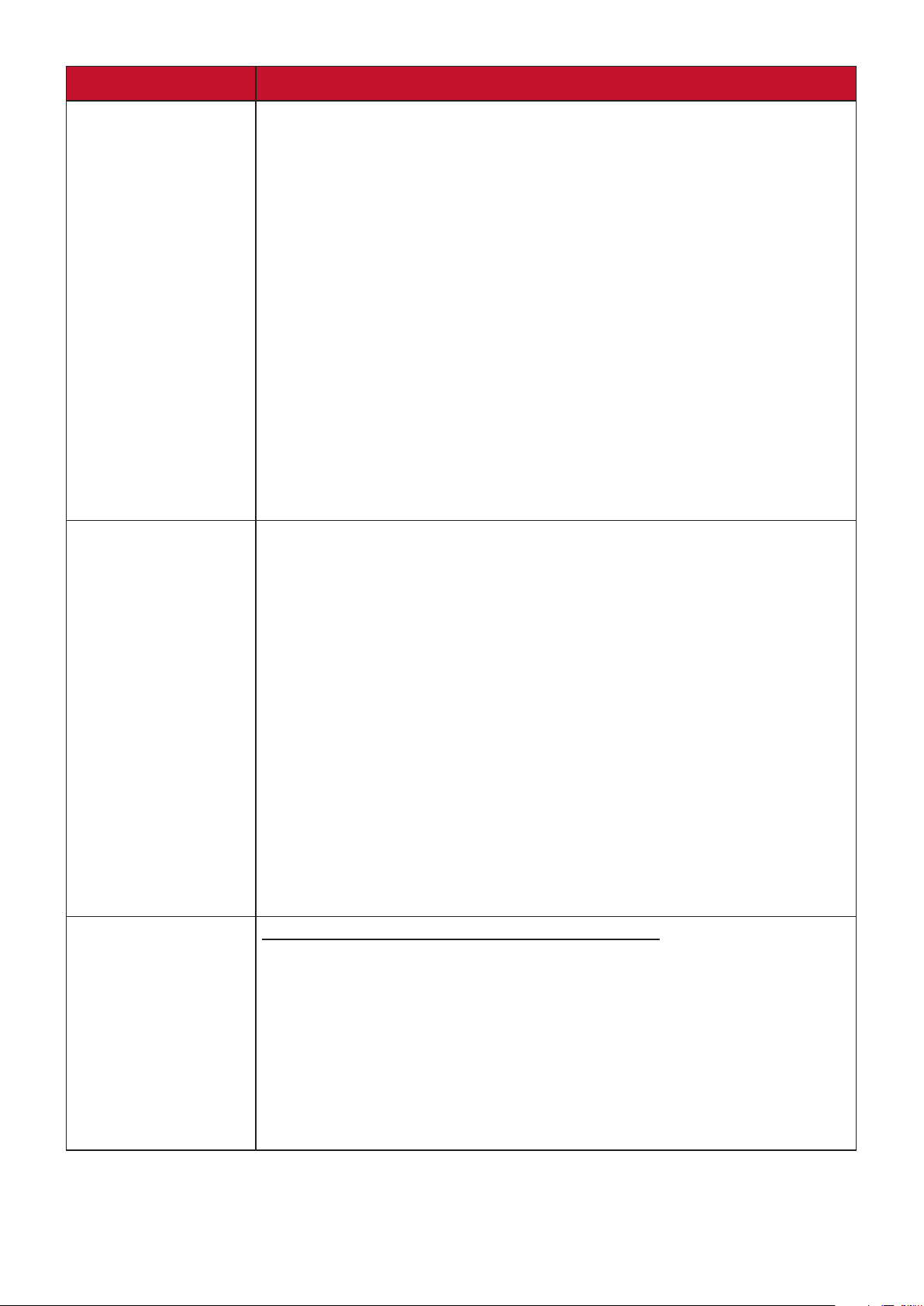
Επιλογή μενού Περιγραφή
Color Format
(Μορφή χρώματος)
Standard Color
(Τυπικό χρώμα)
Custom
(Προσαρμοσμένο)
Η οθόνη μπορεί να ανιχνεύσει αυτόματα τη μορφή χρώματος του
σήματος εισόδου. Μπορείτε να αλλάξετε χειροκίνητα τις επιλογές
μορφής χρώματος για να ταιριάζουν με το σωστό εύρος μορφής
χρώματος, αν τα χρώματα δεν εμφανίζονται σωστά.
• Auto (Αυτόματο): Η οθόνη αναγνωρίζει αυτόματα τη μορφή
χρώματος και τα επίπεδα μαύρου και άσπρου.
• RGB (Full Range (Πλήρες εύρος)): Η μορφή χρώματος του
σήματος εισόδου είναι RGB και το επίπεδο μαύρου και άσπρου
είναι πλήρες.
• RGB (Limited Range (Περιορισμένο εύρος)): Η μορφή χρώματος
του σήματος εισόδου είναι RGB και το επίπεδο μαύρου και
άσπρου είναι περιορισμένο.
• YUV (Full Range (Πλήρες εύρος)): Η μορφή χρώματος του
σήματος εισόδου είναι YUV και το επίπεδο μαύρου και άσπρου
είναι πλήρες.
• YUV (Limited Range (Περιορισμένο εύρος)): Η μορφή χρώματος
του σήματος εισόδου είναι YUV και το επίπεδο μαύρου και
άσπρου είναι περιορισμένο.
Η οθόνη διαθέτει πολλά χρωματικά πρότυπα. Κάθε λειτουργία
χρώματος μπορεί να επιλεγεί για συγκεκριμένες εφαρμογές της
οθόνης.
• Adobe RGB: Ακριβής γκάμα χρωμάτων και γάμμα κατά το
πρότυπο Adobe RGB.
• sRGB: Ακριβής γκάμα χρωμάτων και γάμμα κατά το πρότυπο
sRGB.
• EBU: Ακριβής γκάμα χρωμάτων και γάμμα κατά το πρότυπο της
Ευρωπαϊκής Ραδιοτηλεοπτικής Ένωσης.
• SMPTE-C: Ακριβής γκάμα χρωμάτων και γάμμα κατά το
πρότυπο SMPTE-C.
• DCI-P3: Ακριβής γκάμα χρωμάτων και γάμμα κατά το πρότυπο
DCI-P3.
• REC709: Ακριβής γκάμα χρωμάτων και γάμμα κατά το πρότυπο
ITU-R Rec. 709.
• DICOM SIM: Οι καμπύλες gamma έχουν οριστεί σε
προσομοίωση DICOM.
Color Temperature (Θερμοκρασία χρώματος)
Επιλέξτε τη ρύθμιση για τη θερμοκρασία χρώματος.
• Panel Default (Προεπιλογή πάνελ): Χρήση της προεπιλεγμένης
λειτουργίας πάνελ.
• Bluish (Γαλάζιο): Ρυθμίστε τη θερμοκρασία χρώματος σε 9300K.
• Cool (Ψυχρό): Ρυθμίστε τη θερμοκρασία χρώματος σε 7500K.
• Native (Εγγενές): Αυτή η ρύθμιση είναι η προεπιλεγμένη
θερμοκρασία χρώματος. Συνιστάται για γενική γραφιστική και
κανονική χρήση.
• Warm (Ζεστό): Ρυθμίστε τη θερμοκρασία χρώματος σε 5000K.
41

Επιλογή μενού Περιγραφή
Custom
(Προσαρμοσμένο)
Gamma (Γάμμα)
Ρυθμίστε χειροκίνητα το επίπεδο φωτεινότητας της κλίμακας του
γκρι της οθόνης.
Black Stabilization (Σταθεροποίηση μαύρου)
Παρέχει αυξημένη ορατότητα και λεπτομέρεια φωτίζοντας τις
σκοτεινές σκηνές.
Advanced DCR (Σύνθετο DCR)
Ανιχνεύει αυτόματα το σήμα εικόνας και ελέγχει έξυπνα τη
φωτεινότητα του οπίσθιου φωτισμού και το χρώμα για τη
βελτίωση της ικανότητας να γίνεται το μαύρο πιο μαύρο σε μια
σκοτεινή σκηνή και το λευκό λευκότερο σε φωτεινό περιβάλλον.
Gain (Απολαβή)
Ρυθμίστε τη θερμοκρασία λευκού για να προσαρμόσετε το USER
COLOR (Χρώμα χρήστη) σας (μπορεί να αποθηκευτεί στο User
Mode (Λειτουργία χρήστη)) ή μια συγκεκριμένη θερμοκρασία
χρώματος και τιμή απολαβής (red (κόκκινο), green (πράσινο), blue
(μπλε)).
Offset
Ρυθμίστε τα επίπεδα του μαύρου για το κόκκινο, το πράσινο και
το μπλε.
Οι λειτουργίες gain και offset επιτρέπουν στους χρήστες να
ελέγχουν βέλτιστα την ισορροπία λευκού κατά τον χειρισμό της
αντίθεσης και σκοτεινών σκηνών.
Hue (Απόχρωση)
Ρυθμίστε την απόχρωση κάθε χρώματος (red (κόκκινο), green
(πράσινο), blue (μπλε), cyan (κυανό), magenta (ματζέντα) και
yellow (κίτρινο)).
Saturation (Κορεσμός)
Ρυθμίστε το βάθος κάθε χρώματος (red (κόκκινο), green
(πράσινο), blue (μπλε), cyan (κυανό), magenta (ματζέντα) και
yellow (κίτρινο)).
x, y Adjustment (Ρύθμιση x, y)
Ρυθμίστε τις τιμές x και y για να καλύψετε το συγκεκριμένο
χρώμα θερμοκρασίας λευκού και το εύρος χρώματος RGB.
Για περισσότερες πληροφορίες, ανατρέξτε στην ενότητα «x,y
Adjustment (Ρύθμιση x,y)» στη σελίδα 69.
Recall (Ανάκληση)
Επαναφέρετε τις ρυθμίσεις Custom (Προσαρμοσμένες) στις
εργοστασιακές ρυθμίσεις.
42

Επιλογή μενού Περιγραφή
Color Calibration
(Βαθμονόμηση
χρώματος)
Βαθμονομήστε την οθόνη χρησιμοποιώντας την εφαρμογή
ViewSonic® Colorbration με συγκεκριμένους αισθητήρες
χρώματος.
• CAL 1: Οθόνη με τη λειτουργία βαθμονόμησης 1ου χρήστη.
• CAL 2: Οθόνη με τη λειτουργία βαθμονόμησης 2ου χρήστη.
• CAL 3: Οθόνη με τη λειτουργία βαθμονόμησης 3ου χρήστη.
• Color Calibration Notice (Ειδοποίηση βαθμονόμησης
χρώματος): Προσαρμόστε τις ρυθμίσεις ειδοποιήσεων
βαθμονόμησης.
Reminder Schedule Hour (Ώρα προγράμματος υπενθύμισης):
Ορίστε το χρονοδιάγραμμα για το μήνυμα υπενθύμισης
βαθμονόμησης.
Counter Hour (Μετρητής ωρών): Εμφάνιση του χρόνου που
έχει παρέλεθει από την τελευταία βαθμονόμηση.
• Recall (Ανάκληση): Επαναφέρετε τις ρυθμίσεις Color
Calibration (Βαθμονόμηση χρώματος) στις εργοστασιακές
ρυθμίσεις.
43

Μενού Manual Image Adjust (Χειροκίνητη ρύθμιση εικόνας)
1. Πιέστε το πλήκτρο 1/2/3/4 για να ενεργοποιήσετε το Γρήγορο μενού. Στη
συνέχεια, πιέστε το πλήκτρο 4 για να εμφανίσετε το Μενού οθόνης.
2. Πιέστε το πλήκτρο 1 ή 2 για να επιλέξετε Manual Image Adjust (Χειροκίνητη
ρύθμιση εικόνας). Στη συνέχεια, πιέστε το πλήκτρο 3 για να εισέλθετε στο
μενού Manual Image Adjust (Χειροκίνητη ρύθμιση εικόνας).
VP2756-4K
Input
Select
Aspect Ratio
Low Input Lag
Response Time
Blue Light Filter
Audio Adjust
Sharpness
Overscan
Color Adjust ViewMode
Manual Image
Adjust
3840 x 2160 @ 60Hz
Setup Menu
3. Πιέστε το πλήκτρο 1 ή 2 για να επιλέξετε την επιλογή μενού. Στη συνέχεια,
πιέστε το πλήκτρο 3 για να εισέλθετε στο υπο-μενού.
4. Πιέστε το πλήκτρο 1 ή 2 για να προσαρμόσετε/επιλέξετε τη ρύθμιση. Στη
συνέχεια, πιέστε το πλήκτρο 3 για επιβεβαίωση (αν χρειάζεται).
Επιλογή μενού Περιγραφή
Sharpness
(Ευκρίνεια)
Aspect Ratio
(Αναλογία
εικόνας)
Overscan
(Υπερσάρωση)
Low Input
Lag (Χαμηλή
καθυστέρηση
εισόδου)
Ρυθμίστε την ευκρίνεια και την ποιότητα εικόνας της οθόνης.
Επιλέξτε τον την αναλογία εικόνας της οθόνης.
Ενεργοποιήστε αυτήν την επιλογή για να μεγεθύνετε
αυτόματα την αρχική εικόνα οριζόντια και κάθετα σε ίσο λόγο
διαστάσεων που γεμίζει την οθόνη.
Επιλέξτε την κατάλληλη ταχύτητα για να μειώσετε την είσοδο
ανάλογα με τον λανθάνοντα χρόνο εξόδου.
44

Επιλογή μενού Περιγραφή
Response
Time (Χρόνος
απόκρισης)
Blue Light Filter
(Φίλτρο μπλε
φωτός)
Ρυθμίστε τον χρόνο απόκρισης, δημιουργώντας ομαλές
εικόνες χωρίς γραμμές, θόλωμα ή είδωλα. Ένας χαμηλός
χρόνος απόκρισης είναι ιδανικός για παιχνίδια με πιο έντονα
γραφικά και παρέχει εκπληκτική ποιότητα εικόνας όταν
παρακολουθείτε αθλητικά ή ταινίες δράσης.
Ρυθμίστε το φίλτρο που μπλοκάρει το μπλε φως υψηλής
έντασης για πιο άνετη εμπειρία θέασης.
45
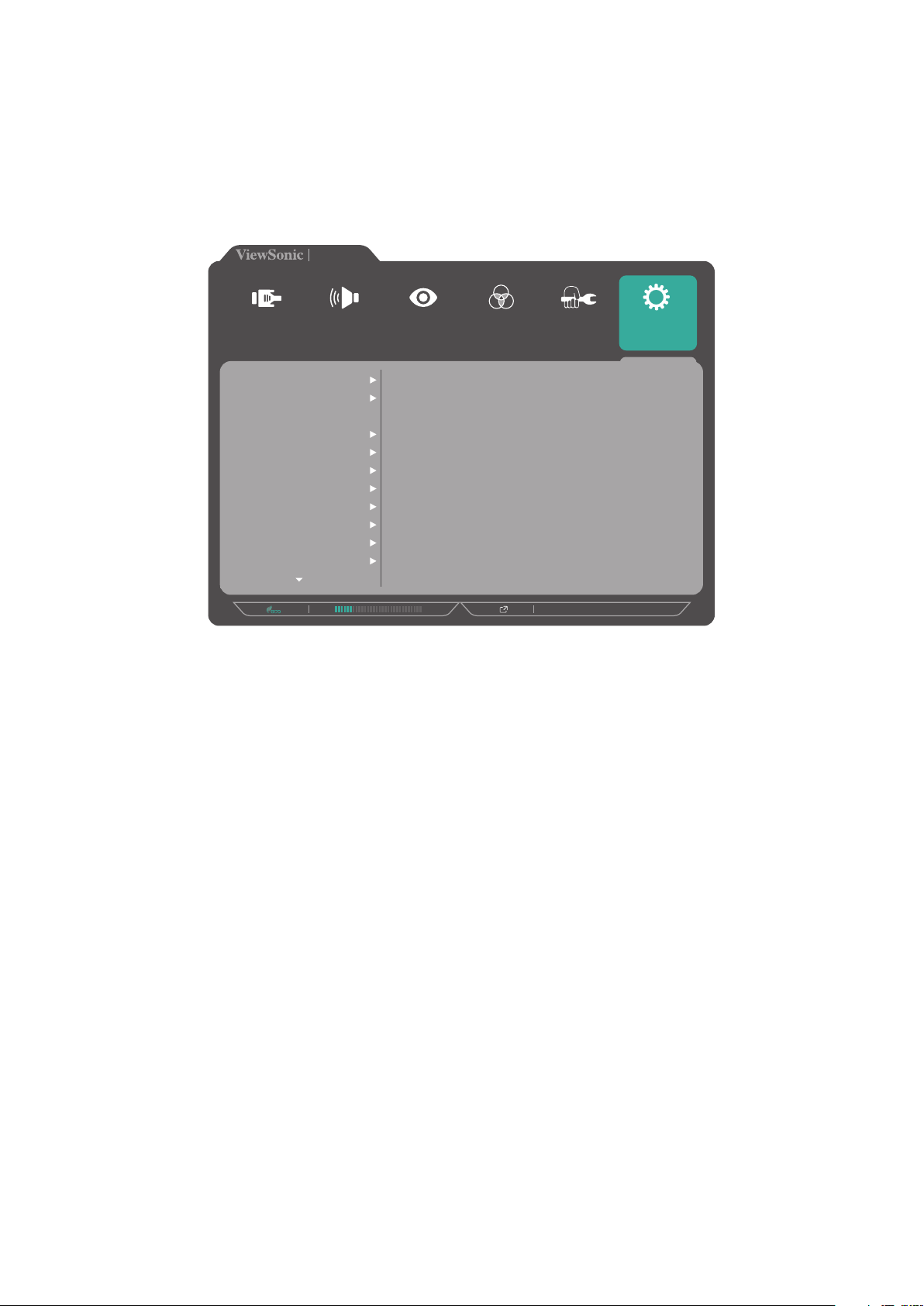
Setup Menu (Μενού Ρυθμίσεων)
1. Πιέστε το πλήκτρο 1/2/3/4 για να ενεργοποιήσετε το Γρήγορο μενού. Στη
συνέχεια, πιέστε το πλήκτρο 4 για να εμφανίσετε το Μενού οθόνης.
2. Πιέστε το πλήκτρο 1 ή 2 για να επιλέξετε Setup Menu (Μενού ρυθμίσεων). Στη
συνέχεια, πιέστε το πλήκτρο 3 για να εισέλθετε στο μενού Setup Menu (Μενού
ρυθμίσεων).
VP2756-4K
Input
Select
Language Select
Resolution Notice
OSD Timeout
OSD Background
Power Indicator
Auto Power Off
DisplayPort 1.2
Audio Adjust
Information
OSD Pivot
Sleep
ECO Mode
Color Adjust ViewMode
Manual Image
Adjust
3840 x 2160 @ 60Hz
Setup Menu
3. Πιέστε το πλήκτρο 1 ή 2 για να επιλέξετε την επιλογή μενού. Στη συνέχεια,
πιέστε το πλήκτρο 3 για να εισέλθετε στο υπο-μενού.
4. Πιέστε το πλήκτρο 1 ή 2 για να επιλέξετε τη ρύθμιση. Στη συνέχεια, πιέστε το
πλήκτρο 3 για επιβεβαίωση της επιλογής.
ΣΗΜΕΙΩΣΗ: Ορισμένες επιλογές υπο-μενού ενδέχεται να περιέχουν πρόσθετο
υπο-μενού. Για να εισέλθετε στο αντίστοιχο υπο-μενού, πιέστε το
πλήκτρο 3. Ακολουθήστε τον οδηγό πλήκτρων που εμφανίζεται
στο κάτω μέρος της οθόνης για να επιλέξετε την επιθυμητή
επιλογή ή να κάνετε προσαρμογές.
46

Επιλογή μενού Περιγραφή
Language
(Γλώσσα)
Resolution Notice
(Ειδοποίηση
ανάλυσης)
Information
(Πληροφορίες)
OSD Timeout
(Διάρκεια OSD)
OSD Background
(Φόντο OSD)
OSD Pivot
(Περιστροφή OSD)
Power Indicator
(Ένδειξη
λειτουργίας)
Auto Power
Off (Αυτόματη
απενεργοποίηση)
Sleep (Λειτουργία
ύπνου)
ECO Mode
(Λειτουργία ECO)
DisplayPort 1.2 Ενεργοποίηση/απενεργοποίηση υποστήριξης DisplayPort 1.2.
DDC/CI Η ενεργοποίηση αυτής της ρύθμισης επιτρέπει τον έλεγχο της
Save As
(Αποθήκευση ως)
All Recall
(Ανάκληση όλων)
Επιλέξτε μια διαθέσιμη γλώσσα για το μενού οθόνης OSD.
Ενεργοποιήστε αυτή την επιλογή ώστε το σύστημα να
ενημερώνει τους χρήστες ότι η τρέχουσα ανάλυση προβολής
δεν είναι η σωστή εγγενής ανάλυση.
Εμφανίστε τις πληροφορίες της οθόνης.
Ορίστε τη χρονική διάρκεια εμφάνισης του μενού OSD στην
οθόνη.
Εμφάνιση/απόκρυψη φόντου OSD όταν εμφανίζεται στην
οθόνη το μενού OSD.
Ορίστε τον προσανατολισμό της γλώσσας μενού OSD.
• Auto (Αυτόματο): Με τον ενσωματωμένο αισθητήρα G,
το μενού OSD μπορεί να περιστρέφεται αυτόματα όταν η
οθόνη τοποθετείται κάθετα.
• 0°: Ρύθμιση της οθόνης OSD χωρίς περιστροφή.
• +90°: Ρύθμιση της οθόνης OSD σε περιστροφή +90°.
• 90°: Ρύθμιση της οθόνης OSD σε περιστροφή -90°.
• 180°: Ρύθμιση της οθόνης OSD σε περιστροφή 180°.
Ενεργοποίηση ή απενεργοποίηση της ένδειξης τροφοδοσίας.
Εάν η ρύθμιση έχει τεθεί σε On (Ενεργοποιημένη), η ένδειξη
λειτουργίας ανάβει με μπλε χρώμα όταν η συσκευή είναι
ενεργοποιημένη.
Ενεργοποιήστε αυτήν την επιλογή για να επιτρέψετε την
αυτόματη απενεργοποίηση της οθόνης μετά από ένα
ορισμένο χρονικό διάστημα.
Ορίστε το χρόνο αδράνειας πριν τεθεί η οθόνη στην
κατάσταση αναστολής λειτουργίας Sleep.
Επιλέξτε διαφόρων λειτουργιών με βάση την κατανάλωση
ενέργειας.
οθόνης μέσω της κάρτας γραφικών.
Ορίστε τις εξατομικευμένες διαμορφώσεις OSD για
τον Χρήστη 1/Χρήστη 2/Χρήστη 3. Για περισσότερες
πληροφορίες, ανατρέξτε στην ενότητα «Πλήκτρα
συντόμευσης» στη σελίδα 26.
Επαναφορά όλων των ρυθμίσεων στις προεπιλογές.
47

Προηγμένες λειτουργίες και ρυθμίσεις
Αυτή η ενότητα περιγράφει τις προηγμένες λειτουργίες της οθόνης.
Auto Pivot (Αυτόματη περιστροφή)
Με τη λειτουργία Auto Pivot (Αυτόματη περιστροφή), η οθόνη μπορεί να
ανιχνεύσει και να ρυθμίσει αυτόματα τον προσανατολισμό της εικόνας στην οθόνη
κατά την περιστροφή της οθόνης κάθετα ή οριζόντια.
ΣΗΜΕΙΩΣΗ: Η λειτουργία Auto Pivot χρησιμοποιεί DDC/CI για επικοινωνία
με την οθόνη. Πριν από την εφαρμογή της λειτουργίας Auto Pivot,
βεβαιωθείτε ότι η ρύθμιση DDC/CI της οθόνης έχει τεθεί σε On
(Ενεργοποιημένη).
Για να ενεργοποιήσετε τη ρύθμιση DDC/CI, κάντε τα εξής:
1. Ανοίξτε το μενού οθόνης ΟSD και επιλέξτε το μενού Setup Menu (Μενού
Ρυθμίσεων). Στη συνέχεια, πιέστε το πλήκτρο 3 για να εισέλθετε στο μενού.
2. Πιέστε το πλήκτρο 1 ή 2 για να επιλέξετε DDC/CI. Στη συνέχεια, πιέστε το
πλήκτρο 3 για να εισέλθετε στο υπο-μενού.
1. Πιέστε το πλήκτρο 1 ή 2 για να επιλέξετε On (Ενεργοποίηση). Στη συνέχεια,
πιέστε το πλήκτρο 3 για επιβεβαίωση.
VP2756-4K
Input
Select
DDC/CI
Save As
All Recall
Audio Adjust
Color Adjust ViewMode
On
Off
Manual Image
Adjust
3840 x 2160 @ 60Hz
Setup Menu
48

Αφού βεβαιωθείτε ότι η επιλογή DDC/CI έχει οριστεί σε On (Ενεργό), ορίστε την
επιλογή OSD Pivot (Περιστροφή OSD) σε Auto (Αυτόματο):
1. Ανοίξτε το μενού οθόνης ΟSD και επιλέξτε το μενού Setup Menu (Μενού
Ρυθμίσεων). Στη συνέχεια, πιέστε το πλήκτρο 3 για να εισέλθετε στο μενού.
2. Πιέστε το πλήκτρο 1 ή 2 για να επιλέξετε OSD Pivot (Περιστροφή OSD). Στη
συνέχεια, πιέστε το πλήκτρο 3 για να εισέλθετε στο υπο-μενού.
3. Πιέστε το πλήκτρο 1 ή 2 για να επιλέξετε Auto (Αυτόματο). Στη συνέχεια, πιέστε
το πλήκτρο 3 για επιβεβαίωση.
49

Colorbration+
To ensure long-term color accuracy, some specific models support the hardware
color calibration function. The Colorbration+ application installation file can be
found at: http://color.viewsonic.com/support/software/.
Standard monitor packing does not include the color sensor, which the
Colorbration+ application needs for the calibration process.
Compatible color sensors include:
• X-Rite i1 Display Pro
• X-Rite i1 Pro 2
• X-Rite i1 Studio
• Xrite Colormunki Photo
• Xrite Colormunki Design
• Datacolor Spyder 5
• Datacolor SpyderX series
50

Color Blindness Mode
Through the vDisplayManager software, this display supports two Color Blindness
modes:
• Color Filter
Users who are color blind can activate the Color Filter feature to better see onscreen details.
vDisplay Manager
Producvity
Eyes-Care
Colorblindness
Video Conference
Customized
Product Preview
VP2468 VP3881 VG2739VG2765
Color Filter
Simulaon
Introducon
Learn more
Copyright © ViewSonic Corpaon 2000-2017. All Rights Reserved.
Colorblindess Color Filter
Filter
Select a color filter to see elements on the screen
beer.
Inverted
Red-green
Filter Correcon
Select a color filter to see elements on the screen
beer.
Red-green
Contrast: channel 2 80%
Select a color filter to see elements on the screen
beer.
Grayscale
Red-green
Red-green
Grayscale
inverted
Blue-yellow
Blue-yellow
50%Contrast: channel 1
ΣΗΜΕΙΩΣΗ: The vDisplayManager software can be downloaded at:
https://color.viewsonic.com/support/software/
51

Ενημέρωση υλικολογισμικού
Για καλύτερη απόδοση οθόνης και για επίλυση τυχόν γνωστών θεμάτων,
συνιστάται να διατηρείτε την οθόνη σας ενημερωμένη με την τελευταία έκδοση
υλικολογισμικού. Με το καλώδιο USB και το εργαλείο ενημέρωσης υλικολογισμικού
μπορείτε εύκολα να ενημερώνετε το υλικολογισμικό της οθόνης ανά πάσα στιγμή.
Για να προχωρήσετε σε ενημέρωση του υλικολογισμικού, κάντε τα εξής:
1. Πραγματοποιήστε λήψη του εργαλείου ενημέρωσης Firmware Update Tool με
την τελευταία έκδοση υλικολογισμικού για την οθόνη σας από τη διεύθυνση
http://color.viewsonic.com/support/software/.
2. Συνδέστε το αρσενικό καλώδιο USB Type B (τετράγωνο με 2 κομμένες γωνίες)
στη θύρα USB Type B της οθόνης. Συνδέστε το άλλο άκρο του καλωδίου στη
θύρα USB του υπολογιστή.
3. Αποσυμπιέστε το ληφθέν εργαλείο ενημέρωσης υλικολογισμικού και κάντε
διπλό κλικ στο αρχείο .exe ή .pkg. Ακολουθήστε τις οδηγίες που εμφανίζονται
στην οθόνη για να ολοκληρώσετε την εγκατάσταση της εφαρμογής.
4. Εκκινήστε το εργαλείο ενημέρωσης υλικολογισμικού. Η εφαρμογή θα ανιχνεύσει
αυτόματα και θα επαληθεύσει το μοντέλο της οθόνης σας και την τρέχουσα
έκδοση υλικολογισμικού.
5. Κάντε κλικ στο κουμπί Update (Ενημέρωση) για να αναβαθμίσετε το
υλικολογισμικό της οθόνης σας και περιμένετε μέχρι να ολοκληρωθεί η
διαδικασία.
ΠΡΟΣΟΧΗ: Τυχόν διακοπές κατά τη διάρκεια της διαδικασίας αναβάθμισης
υλικολογισμικού ενδέχεται να προκαλέσουν μόνιμη βλάβη στην
οθόνη σας. Μην αποσυνδέετε το καλώδιο USB ή απενεργοποιείτε τον
υπολογιστή και την οθόνη.
52

Παράρτημα
Τεχνικά χαρακτηριστικά
Στοιχείο Κατηγορία Τεχνικά χαρακτηριστικά
Οθόνη LCD Τύπος IPS Type, TFT (Thin Film Transistor),
Active Matrix 3840 x 2160 LCD,
0,1554 (Ορ)mm x 0,1554 (Καθ)mm pixel
Μέγεθος οθόνης 68,47 cm (27” ορατή)
Φίλτρο χρώματος Κάθετη λωρίδα RGB
Γυάλινη επιφάνεια Αντιθαμβωτικού τύπου
Σήμα εισόδου Συγχρονισμός
βίντεο
Συμβατότητα Η/Υ Έως 3840 x 2160 pixel Μη παρεμβαλλόμενο
Macintosh Power Macintosh έως 3840 x 2160
Προτάσεις 3840 x 2160 @ 60 Hz
TMDS digital (100 Ω)
HDMI: fh:15-136 kHz, fv:24-75 Hz
DisplayPort: fh:15-136 kHz, fv:24-75 Hz
(Υποστηρίζεται από περιορισμένες κάρτες
γραφικών)
53

Στοιχείο Κατηγορία Τεχνικά χαρακτηριστικά
Ανάλυση
1
Υποστηρίζεται • 3840 x 2160 @ 30, 60Hz
• 2560 x 1440 @ 60Hz
• 2048 x 1152 @ 60Hz
• 1920 x 1440 @ 60Hz
• 1920 x 1200 @ 60Hz
• 1920 x 1080 @ 50, 60Hz
• 1680 x 1050 @ 60Hz
• 1600 x 1200 @ 60Hz
• 1600 x 900 @ 60Hz
• 1440 x 900 @ 60, 75Hz
• 1400 x 1050 @ 60, 75Hz
• 1366 x 768 @ 60Hz
• 1360 x 768 @ 60Hz
• 1280 x 1024 @ 50, 60, 75Hz
• 1280 x 960 @ 50, 60, 75Hz
• 1280 x 800 @ 60Hz
Τροφοδοτικό
Περιοχή
• 1280 x 768 @ 50, 60Hz
• 1280 x 720 @ 50, 60Hz
• 1152 x 900 @ 67Hz
• 1152 x 864 @ 75Hz
• 1024 x 768 @ 50, 60, 70, 72, 75Hz
• 848 x 480 @ 60Hz
• 800 x 600 @ 56, 60, 72Hz
• 720 x 576 @ 50Hz
• 720 x 480 @ 60Hz
• 720 x 400 @ 70Hz
• 640 x 480 @ 50, 60, 67, 72Hz
• 640 x 400 @ 60, 70Hz
• 640 x 350 @ 70Hz
2
Τάση εισόδου 100-240 VAC, 50/60 Hz (αυτόματη
εναλλαγή)
Πλήρης σάρωση
596,736 x 335,664 mm (23,49” x 13,22”)
απεικόνισης
Συνθήκες
λειτουργίας
(Ορ x Καθ)
Θερμοκρασία 0°C έως 40°C (32°F έως 104°F)
Υγρασία 20% έως 90% (μη συμπυκνωμένη)
Υψόμετρο Έως 16.404 πόδια (3,048 χλμ)
54

Στοιχείο Κατηγορία Τεχνικά χαρακτηριστικά
Συνθήκες
αποθήκευσης
Θερμοκρασία -20°C έως 60°C (-4°F έως 140°F)
Υγρασία 5% έως 90% (μη συμπυκνωμένη)
Υψόμετρο Έως 40.000 πόδια (12,1 χλμ)
Διαστάσεις Διαστάσεις
(Π x Υ x Β)
613,38 x 540,31 x 214,96 mm
(24,15” x 21,27” x 8,46”)
Στήριγμα τοίχου Διαστάσεις 100 x 100 mm
Βάρος Φυσικά στοιχεία 7,52 kg (16,58 lbs)
Λειτουργίες
εξοικονόμησης
Ενεργοποίηση
Απενεργοποίηση < 0,3W
3
24W (τυπική) (μπλε LED)
ενέργειας
1
Μην ορίζετε την κάρτα γραφικών σε ρυθμίσεις που υπερβαίνουν αυτή τη λειτουργία
χρονισμού. Κάτι τέτοιο ενδέχεται να έχει ως αποτέλεσμα τη μόνιμη βλάβη της οθόνης.
2
Χρησιμοποιήστε μόνο τον προσαρμογέα ισχύος της ViewSonic® ή άλλης
εξουσιοδοτημένης πηγής.
3
Η συνθήκη δοκιμής ακολουθεί το πρότυπο EEI.
55

Γλωσσάρι
Αυτή η ενότητα περιγράφει το τυπικό γλωσσάρι όρων που χρησιμοποιείται σε όλα
τα μοντέλα οθόνης LCD. Όλοι οι όροι παρατίθενται με αλφαβητική σειρά.
ΣΗΜΕΙΩΣΗ: Ορισμένοι όροι ενδέχεται να μην ισχύουν στη συσκευή σας.
A
B
Advanced DCR (Σύνθετο DCR)
Η προηγμένη τεχνολογία DCR ανιχνεύει αυτόματα το σήμα εικόνας και
ελέγχει έξυπνα τη φωτεινότητα του οπίσθιου φωτισμού και το χρώμα για
τη βελτίωση της ικανότητας να γίνεται το μαύρο πιο μαύρο σε μια σκοτεινή
σκηνή και το λευκό λευκότερο σε φωτεινό περιβάλλον.
Adaptive-Sync (Προσαρμοζόμενος συγχρονισμός)
Η τεχνολογία Adaptive Sync βάζει τέλος στο ασταθές gameplay και στα
σπασμένα καρέ με απόδοση χωρίς τεχνούργημα σχεδόν σε κάθε καρέ.
Audio Adjust (Ρύθμιση ήχου)
Προσαρμόζει την ένταση, θέτει τον ήχο σε σίγαση ή πραγματοποιεί
εναλλαγή ανάμεσα σε εισόδους, αν διαθέτετε περισσότερες από μία πηγές.
Auto Detect (Αυτόματη ανίχνευση)
Εάν η τρέχουσα πηγή εισόδου δεν έχει σήμα, η οθόνη μεταβαίνει αυτόματα
στην επόμενη επιλογή εισόδου. Αυτή η λειτουργία είναι απενεργοποιημένη
από προεπιλογή σε κάποια μοντέλα.
Black Stabilization (Σταθεροποίηση μαύρου)
Η λειτουργία σταθεροποίησης μαύρου της ViewSonic παρέχει αυξημένη
ορατότητα και λεπτομέρεια φωτίζοντας τις σκοτεινές σκηνές.
Blue Light Filter (Φίλτρο μπλε φωτός)
Ρυθμίζει το φίλτρο που μπλοκάρει το μπλε φως υψηλής έντασης για πιο
άνετη εμπειρία θέασης.
Boot Up Screen (Οθόνη εκκίνησης)
Η απενεργοποίηση της οθόνης εκκίνησης θα απενεργοποιήσει την
εμφάνιση του μηνύματος στην οθόνη κατά την ενεργοποίηση της οθόνης.
Brightness (Φωτεινότητα)
Ρυθμίζει το μαύρο επίπεδο του φόντου της εικόνας στην οθόνη.
56

C
Color Adjust (Ρύθμιση χρώματος)
Προσφέρει αρκετές λειτουργίες ρύθμισης χρώματος για την κάλυψη των
αναγκών των χρηστών.
Color range (Χρωματικό εύρος)
Η οθόνη μπορεί να ανιχνεύσει αυτόματα το χρωματικό εύρος του σήματος
εισόδου. Μπορείτε να αλλάξετε χειροκίνητα τις επιλογές χρωματικού
εύρους για να ταιριάζουν με το σωστό χρωματικό εύρος, αν τα χρώματα
δεν εμφανίζονται σωστά.
Επιλογές Περιγραφή
Auto (Αυτόματο)
Full Range
(Πλήρες εύρος)
Limited Range
(Περιορισμένο
εύρος)
Color Space (Εύρος χρώματος)
Επιτρέπει στους χρήστες να επιλέγουν τον χρωματικό χώρο που επιθυμούν
να χρησιμοποιήσουν για την έξοδο οθόνης (RGB, YUV).
Color Temperature (Θερμοκρασία χρώματος)
Επιτρέπει στους χρήστες να επιλέγουν συγκεκριμένες ρυθμίσεις
θερμοκρασίας χρώματος για να προσαρμόζουν περαιτέρω την εμπειρία
θέασής τους.
Προεπιλογή
πάνελ
sRGB Τυπικό εύρος χρώματος για το σύστημα Windows.
Η οθόνη αναγνωρίζει αυτόματα τη μορφή χρώματος και
τα επίπεδα μαύρου και άσπρου.
Το εύρος χρωμάτων των μαύρων και λευκών επιπέδων
είναι πλήρες.
Το εύρος χρωμάτων των μαύρων και λευκών επιπέδων
είναι περιορισμένο.
Αρχική κατάσταση πάνελ
G
Bluish (Γαλάζιο) Ρυθμίστε τη θερμοκρασία χρώματος σε 9.300K.
Cool (Δροσερό) Ρυθμίστε τη θερμοκρασία χρώματος σε 7.500K.
Native (Εγγενές) Προεπιλεγμένη θερμοκρασία χρώματος. Συνιστάται για
γενική χρήση.
Warm (Ζεστό) Ρυθμίστε τη θερμοκρασία χρώματος σε 5.000K.
Contrast (Αντίθεση)
Ρυθμίζει τη διαφορά ανάμεσα στο φόντο της εικόνας (μαύρο επίπεδο) και
στο προσκήνιο (λευκό επίπεδο).
Gamma (Γάμμα)
Επιτρέπει στους χρήστες να ρυθμίζουν χειροκίνητα το επίπεδο
φωτεινότητας της κλίμακας του γκρι της οθόνης. Υπάρχουν πέντε επιλογές:
1,8, 2,0, 2,2, 2,4 και 2,6.
57

H
Hue (Απόχρωση)
Ρυθμίζει την απόχρωση κάθε χρώματος (red (κόκκινο), green (πράσινο),
blue (μπλε), cyan (κυανό), magenta (ματζέντα) και yellow (κίτρινο)).
I
Information (Πληροφορίες)
Εμφανίζει τη λειτουργία χρονισμού (είσοδος σήματος βίντεο) που
προέρχεται από την κάρτα γραφικών στον υπολογιστή, τον αριθμό
μοντέλου οθόνης LCD, τον σειριακό αριθμό και τη διεύθυνση URL της
τοποθεσίας Web της ViewSonic®. Ανατρέξτε στον οδηγό χρήσης της κάρτας
γραφικών σας για οδηγίες σχετικά με την αλλαγή της ανάλυσης και του
ρυθμού ανανέωσης (κάθετη συχνότητα).
ΣΗΜΕΙΩΣΗ: VESA 1024 x 768 @ 60Hz (παράδειγμα) σημαίνει ότι η
ανάλυση είναι 1024 x 768 και η συχνότητα ανανέωσης
είναι 60 Hertz.
Input Select (Επιλογή εισόδου)
Εναλλαγή μεταξύ των διαφόρων επιλογών εισόδου που είναι διαθέσιμες
για την οθόνη.
58
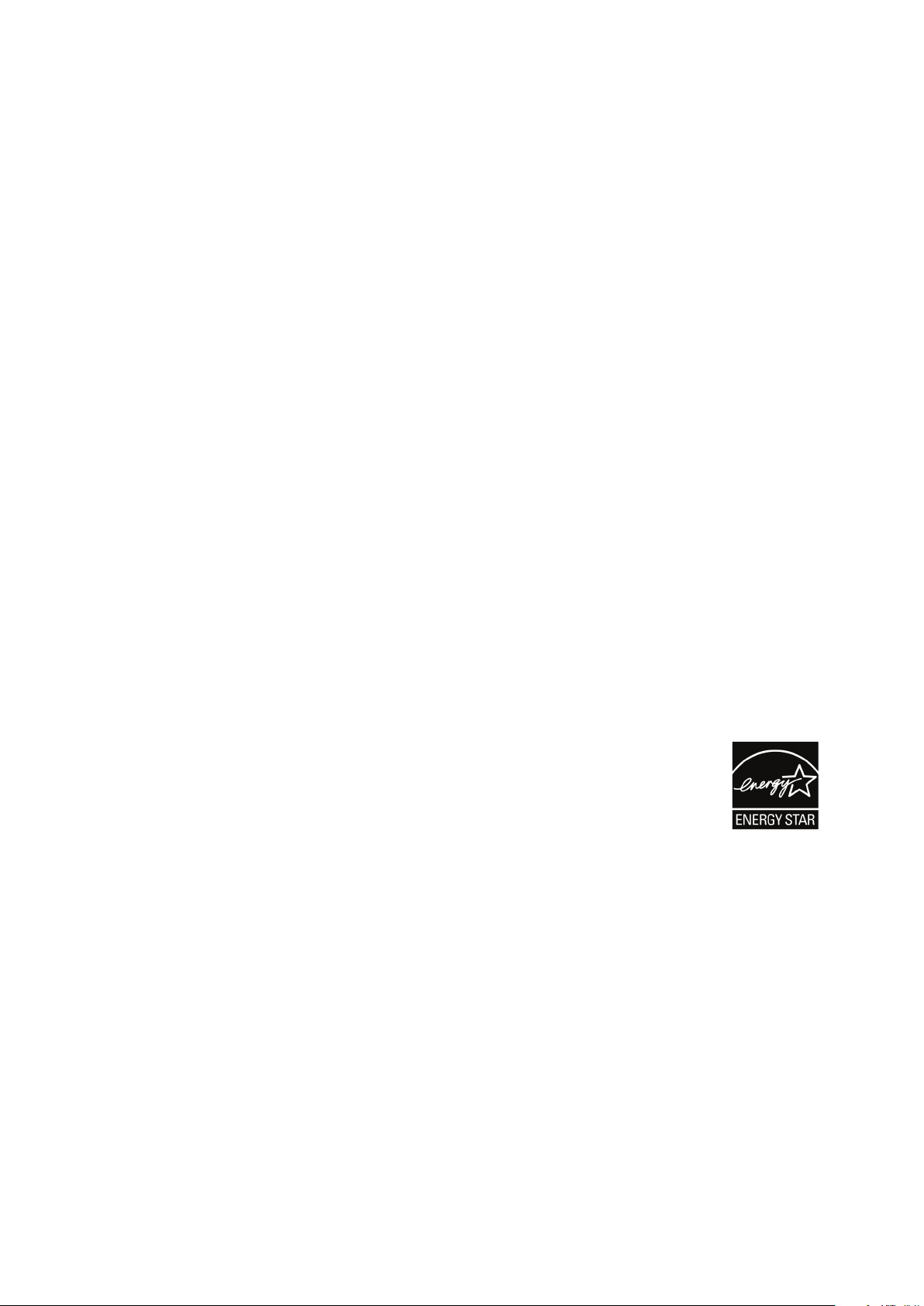
M
Manual Image Adjust (Χειροκίνητη ρύθμιση εικόνας)
Εμφανίζει το μενού «Manual Image Adjust» (Χειροκίνητη ρύθμιση εικόνας).
Μπορείτε να ρυθμίσετε χειροκίνητα μια ποικιλία προσαρμογών ποιότητας
εικόνας.
Memory recall (Ανάκληση μνήμης)
Επιστρέφει τις ρυθμίσεις στις εργοστασιακές προεπιλογές αν η οθόνη
λειτουργεί στην εργοστασιακή Προεπιλεγμένη Λειτουργία Χρονισμού που
αναφέρεται στην ενότητα Τεχνικά Χαρακτηριστικά αυτών των οδηγιών.
ΣΗΜΕΙΩΣΗ:
• (Εξαίρεση) Ο έλεγχος αυτός δεν επηρεάζει τις αλλαγές που έγιναν
με τη ρύθμιση «Language Select» (Επιλογή γλώσσας) ή «Power
Lock» (Κλείδωμα τροφοδοσίας).
• Η ανάκληση μνήμης είναι η προεπιλεγμένη διαμόρφωση και οι
ρυθμίσεις της οθόνης. Η ανάκληση μνήμης είναι η ρύθμιση με την
οποία το προϊόν πληροί τις προϋποθέσεις της πιστοποίησης
ENERGY STAR®. Οποιεσδήποτε αλλαγές στην προεπιλεγμένη
διαμόρφωση οθόνης και στις ρυθμίσεις θα μεταβάλλουν την
O
κατανάλωση ενέργειας και ενδέχεται να την αυξήσουν πέρα από τα
όρια που απαιτούνται για την πιστοποίηση ENERGY STAR®,
ανάλογα με την περίπτωση. Η πιστοποίηση ENERGY STAR® είναι
ένα σύνολο οδηγιών εξοικονόμησης ενέργειας που εκδίδονται από
την Υπηρεσία Περιβαλλοντικής Προστασίας των ΗΠΑ (EPA). Η
πιστοποίηση ENERGY STAR® είναι ένα κοινό πρόγραμμα της
Υπηρεσίας Προστασίας Περιβάλλοντος των Η.Π.Α. και του
Υπουργείου Ενέργειας των Η.Π.Α. που βοηθά όλους
μας να εξοικονομούμε χρήματα και να
προστατεύουμε το περιβάλλον μέσω ενεργειακά
αποδοτικών προϊόντων και πρακτικών.
Offset
Ρυθμίζει τα επίπεδα του μαύρου για το κόκκινο, το πράσινο και το μπλε. Οι
λειτουργίες gain και offset επιτρέπουν στους χρήστες να ελέγχουν βέλτιστα
την ισορροπία λευκού κατά τον χειρισμό της αντίθεσης και σκοτεινών
σκηνών.
OSD Pivot (Περιστροφή OSD)
Ρυθμίζει την κατεύθυνση προβολής του μενού OSD.
Overscan (Υπερσάρωση)
Αναφέρεται σε μια περικομμένη εικόνα στην οθόνη σας. Μια ρύθμιση στην
οθόνη σας μεγεθύνει το περιεχόμενο ταινιών, έτσι ώστε να μην μπορείτε
να δείτε τις εξωτερικές ακμές της ταινίας.
59
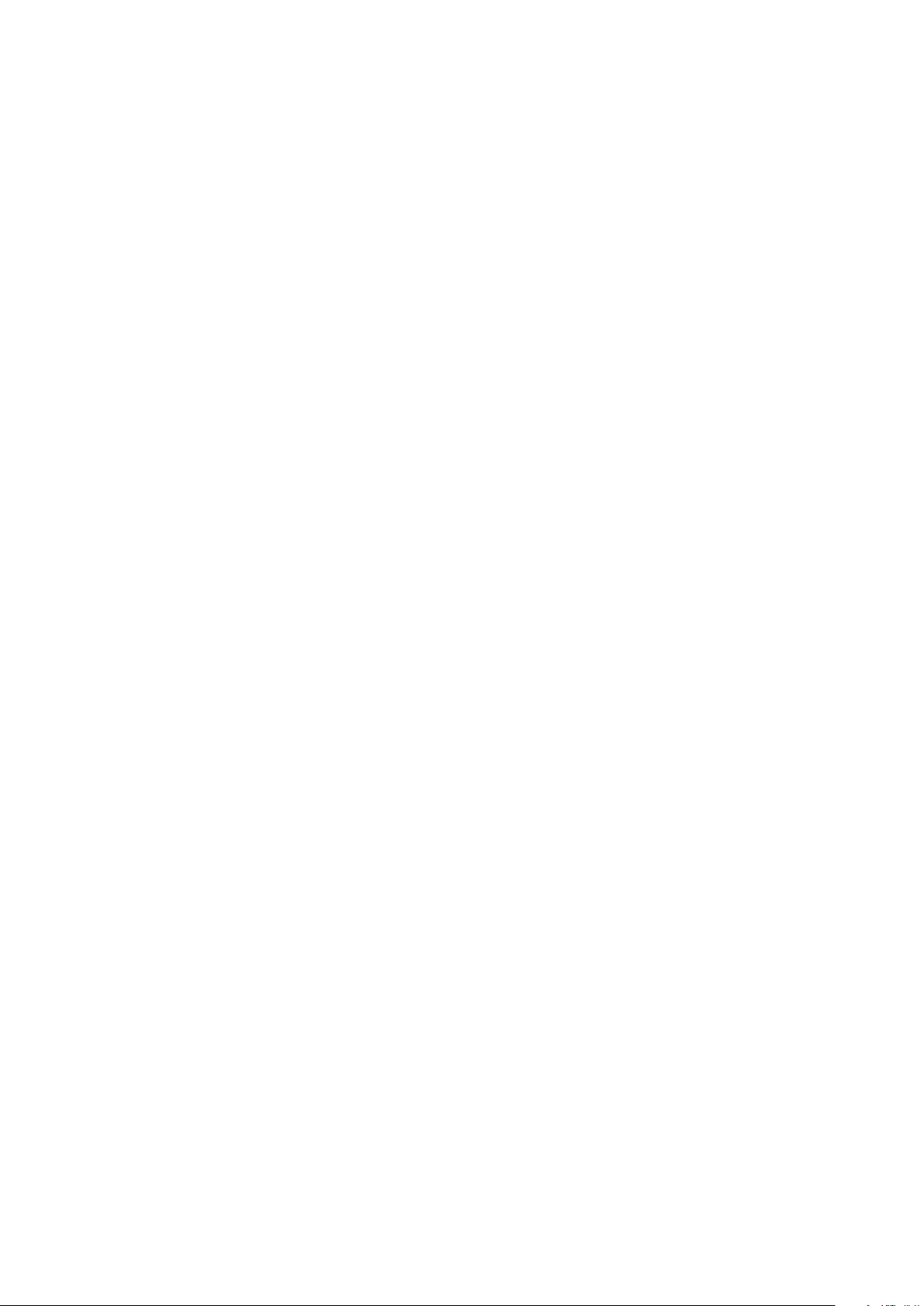
P
Power Indicator (Ένδειξη λειτουργίας)
Η λυχνία που υποδεικνύει αν η οθόνη είναι ενεργοποιημένη ή
απενεργοποιημένη. Αυτή η ρύθμιση ελέγχει επίσης τον φωτισμό στη βάση.
Οι χρήστες μπορούν να απενεργοποιήσουν το εφέ φωτισμού κάτω από
την επιλογή Power Indicator (Ένδειξη λειτουργίας). Επιπλέον, η ένδειξη
λειτουργίας εμφανίζει ένα χρώμα που υποδεικνύει απευθείας το σήμα
χρώματος εισόδου που λαμβάνει η οθόνη.
Q
R
Quick Access (Γρήγορη πρόσβαση)
Ξεκινήστε γρήγορα ορισμένες λειτουργίες μέσω του πλήκτρου και του
μενού γρήγορης πρόσβασης. Οι χρήστες μπορούν επίσης να καθορίσουν
ποιες λειτουργίες προτιμούν στο μενού γρήγορης πρόσβασης μέσω του
Setup Menu (Μενού ρυθμίσεων) στο OSD. Η λειτουργία θα ενεργοποιηθεί
μόλις η φωτεινή μπάρα μετακινηθεί πάνω στο στοιχείο και θα
απενεργοποιηθεί μετά την αφαίρεση της φωτεινής μπάρας.
Recall (Ανάκληση)
Επαναφέρει τις εργοστασιακές ρυθμίσεις της οθόνης Viewmode.
Resolution Notice (Ειδοποίηση ανάλυσης)
Η ειδοποίηση ενημερώνει τους χρήστες ότι η τρέχουσα ανάλυση προβολής
δεν είναι η σωστή εγγενής ανάλυση. Η παρούσα ειδοποίηση εμφανίζεται
στο παράθυρο ρυθμίσεων της οθόνης κατά τη ρύθμιση της ανάλυσης της
οθόνης.
S
V
Setup Menu (Μενού Ρυθμίσεων)
Προσαρμόζει τις ρυθμίσεις του μενού οθόνης (OSD). Πολλές από αυτές
τις ρυθμίσεις μπορούν να ενεργοποιήσουν ειδοποιήσεις οθόνης, ώστε οι
χρήστες να μην χρειάζεται να ανοίγουν εκ νέου το μενού.
Sharpness (Ευκρίνεια)
Ρυθμίζει την ποιότητα εικόνας της οθόνης.
ViewMode (Κατάσταση προβολής)
Το μοναδικό χαρακτηριστικό ViewMode της ViewSonic προσφέρει τις
προεπιλογές «Game» (Παιχνίδι), «Movie» (Ταινία), «Web» (Ιστός), «Text»
(Κείμενο), «MAC» και «Mono» (Μονοφωνικό). Αυτές οι προεπιλογές έχουν
σχεδιαστεί ειδικά για να προσφέρουν βελτιστοποιημένη εμπειρία θέασης
για διαφορετικές εφαρμογές της οθόνης.
ViewScale
Οι χρήστες έχουν τη δυνατότητα να προσαρμόσουν το μέγεθος της οθόνης
στην οθόνη, επιτρέποντας ένα σενάριο «βέλτιστης προσαρμογής».
60
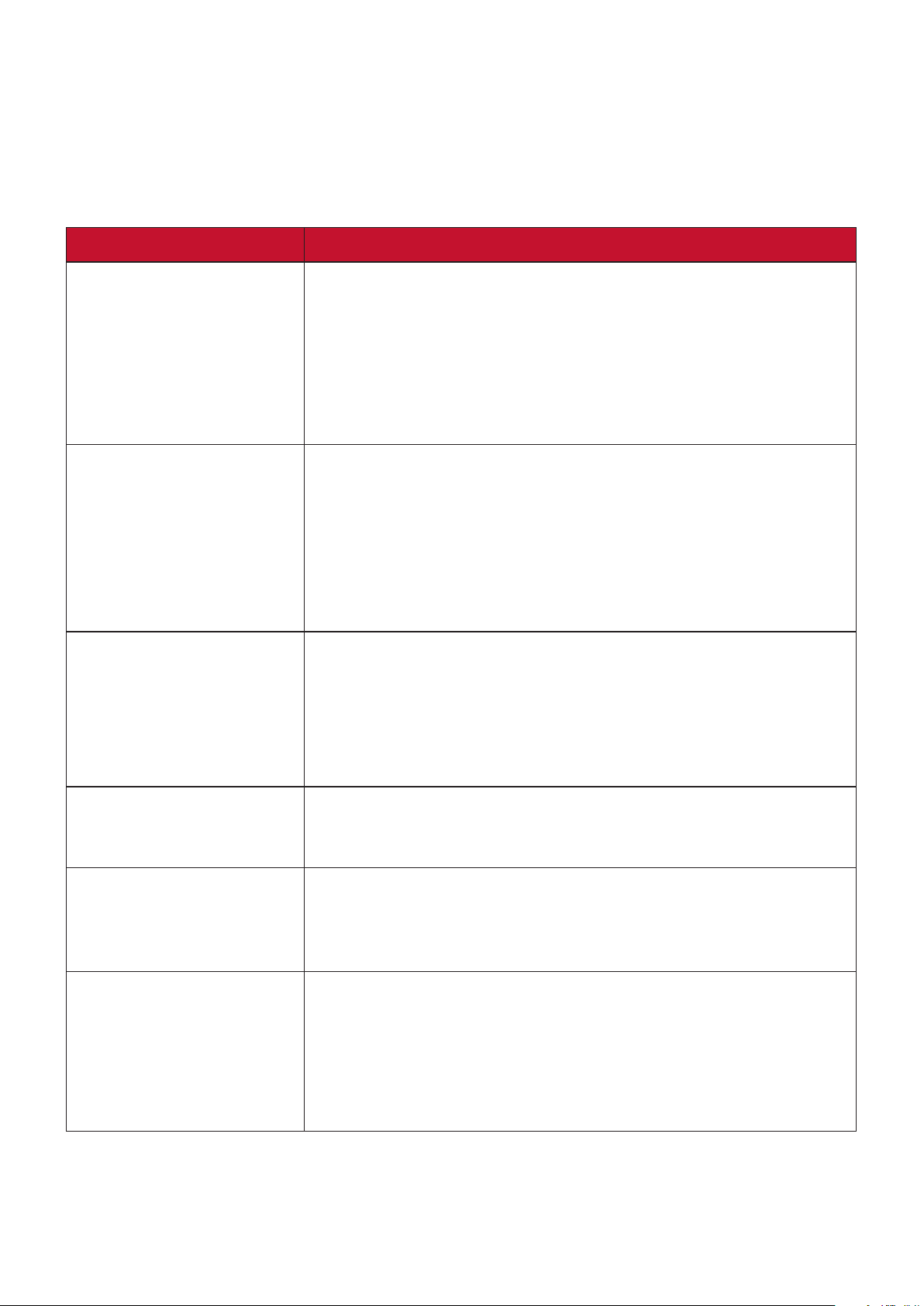
Αντιμετώπιση προβλημάτων
Αυτή η ενότητα περιγράφει ορισμένα συνηθισμένα προβλήματα που ενδέχεται να
αντιμετωπίσετε κατά τη χρήση της οθόνης.
ΣΗΜΕΙΩΣΗ: Βεβαιωθείτε ότι η οθόνη σας έχει ενημερωθεί με την πλέον
πρόσφατη έκδοση υλικολογισμικού.
Πρόβλημα ή θέμα Πιθανές λύσεις
Δεν υπάρχει
τροφοδοσία
Η τροφοδοσία είναι
ενεργή, αλλά στην
οθόνη δεν εμφανίζεται
εικόνα
Εσφαλμένα ή μη
φυσιολογικά χρώματα
• Βεβαιωθείτε ότι έχετε ενεργοποιήσει την οθόνη.
Διαφορετικά, πιέστε το κουμπί τροφοδοσίας Power
για να ενεργοποιήσετε την οθόνη.
• Ελέγξτε αν το καλώδιο τροφοδοσίας είναι σωστά
συνδεδεμένο στην οθόνη.
• Συνδέστε μια άλλη ηλεκτρική συσκευή στην πρίζα για
να βεβαιωθείτε ότι η πρίζα παρέχει ισχύ.
• Βεβαιωθείτε ότι το καλώδιο βίντεο που συνδέει την
οθόνη με τον υπολογιστή είναι σωστά και ασφαλώς
συνδεδεμένο.
• Ελέγξτε αν υπάρχουν σπασμένες ακίδες στην υποδοχή
του καλωδίου βίντεο.
• Ρυθμίστε τις ρυθμίσεις φωτεινότητας και αντίθεσης.
• Βεβαιωθείτε ότι έχει επιλεγεί η σωστή πηγή εισόδου.
• Εάν λείπουν χρώματα (κόκκινο, πράσινο ή μπλε),
ελέγξτε το καλώδιο βίντεο για να βεβαιωθείτε ότι
είναι σωστά και ασφαλώς συνδεδεμένο. Οι χαλαρές
ή σπασμένες ακίδες στον σύνδεσμο του καλωδίου
ενδέχεται να προκαλέσουν εσφαλμένη σύνδεση.
Τα πλήκτρα του
πίνακα ελέγχου δεν
ανταποκρίνονται
Η εικόνα στην
οθόνη είναι πολύ
ανοιχτόχρωμη ή
σκοτεινή
Η εικόνα της οθόνης
είναι κομμένη
• Συνδέστε την οθόνη σε άλλο υπολογιστή.
• Αγγίζετε μόνο ένα πλήκτρο κάθε φορά.
• Ρυθμίστε τις ρυθμίσεις φωτεινότητας και αντίθεσης.
• Επαναφέρετε την οθόνη στις εργοστασιακά
προεπιλεγμένες ρυθμίσεις.
• Βεβαιωθείτε ότι το καλώδιο βίντεο που συνδέει την
οθόνη με τον υπολογιστή είναι σωστά και ασφαλώς
συνδεδεμένο.
• Βεβαιωθείτε ότι έχει επιλεγεί η σωστή πηγή εισόδου.
• Ελέγξτε αν υπάρχουν σπασμένες ακίδες στην υποδοχή
του καλωδίου βίντεο.
61

Πρόβλημα ή θέμα Πιθανές λύσεις
Δεν εμφανίζεται εικόνα • Βεβαιωθείτε ότι όλα τα καλώδια είναι πλήρως
συνδεδεμένα και δεν είναι χαλαρά.
• Βεβαιωθείτε ότι η τροφοδοσία είναι ενεργοποιημένη.
• Ελέγξτε αν υπάρχουν σπασμένες ή λυγισμένες ακίδες
στην υποδοχή του καλωδίου βίντεο.
• Αυξήστε τη φωτεινότητα και την αντίθεση μέσω του
μενού OSD.
Η εικόνα ή το κείμενο
είναι θολά
Η οθόνη δεν έχει
κεντραριστεί σωστά
Δεν υπάρχει έξοδος
ήχου
Οι συσκευές USB που
είναι συνδεδεμένες
στην οθόνη δεν
λειτουργούν
• Ρυθμίστε την ανάλυση στη σωστή αναλογία εικόνας.
• Επαναφέρετε την οθόνη στις εργοστασιακά
προεπιλεγμένες ρυθμίσεις.
• Ρυθμίστε τα οριζόντια και κάθετα ρυθμιστικά μέσω
του μενού οθόνης OSD.
• Ελέγξτε την αναλογία εικόνας.
• Επαναφέρετε την οθόνη στις εργοστασιακά
προεπιλεγμένες ρυθμίσεις.
• Εάν χρησιμοποιείτε ακουστικά, βεβαιωθείτε ότι είναι
συνδεδεμένο το mini στερεοφωνικό βύσμα.
• Βεβαιωθείτε ότι η ένταση του ήχου δεν είναι σε
σίγαση.
• Ελέγξτε μήπως η ένταση ήχου έχει ρυθμιστεί σε 0.
• Ελέγξτε τη ρύθμιση εισόδου ήχου.
• Βεβαιωθείτε ότι το καλώδιο USB είναι σωστά
συνδεδεμένο. Βλ. σελίδα 19.
• Δοκιμάστε σύνδεση σε διάφορες θύρες USB (αν
υπάρχουν).
Τα στοιχεία
ελέγχου OSD είναι
απροσπέλαστα / Το
μενού οθόνης OSD
δεν εμφανίζεται στην
οθόνη
Το κουμπί λειτουργίας
δεν φωτίζεται
• Ορισμένες συσκευές USB απαιτούν μεγαλύτερη
τροφοδοσία. Συνδέστε τη συσκευή απευθείας στον
υπολογιστή.
• Ελέγξτε εάν το μενού οθόνης OSD είναι κλειδωμένο.
Εάν ναι, πιέστε παρατεταμένα τα πλήκτρα 2 και 3 για
10 δευτερόλεπτα.
• Απενεργοποιήστε την οθόνη, αποσυνδέστε το
καλώδιο τροφοδοσίας, συνδέστε το ξανά και στη
συνέχεια ενεργοποιήστε την οθόνη.
• Βεβαιωθείτε ότι το καλώδιο τροφοδοσίας έχει
συνδεθεί σωστά στην οθόνη.
• Συνδέστε μια άλλη ηλεκτρική συσκευή (π.χ. ένα
ραδιόφωνο) στην πρίζα για να βεβαιωθείτε ότι η
πρίζα παρέχει ισχύ.
62

Πρόβλημα ή θέμα Πιθανές λύσεις
Η οθόνη δεν
περιστρέφεται
Το Γρήγορο μενού δεν
εμφανίζεται
Ορισμένα μενού δεν
είναι επιλέξιμα στο
μενού οθόνης OSD
Η οθόνη εμφανίζεται
κίτρινη
Η εξωτερική συσκευή
είναι συνδεδεμένη,
αλλά στην οθόνη δεν
εμφανίζεται εικόνα
• Βεβαιωθείτε ότι δεν υπάρχουν εμπόδια κοντά στην
οθόνη.
• Βεβαιωθείτε ότι έχετε ακολουθήσει όλα τα βήματα
στην σελίδα 20.
• Πιέστε το πλήκτρο 1/2/3/4 για να ενεργοποιήσετε το
Γρήγορο μενού.
• Ελέγξτε εάν έχει επιλεγεί τρόπος προβολής. Εάν
ναι, πιέστε το πλήκτρο 5 για να ενεργοποιήσετε το
Γρήγορο μενού.
• Επαναφέρετε την οθόνη στις εργοστασιακά
προεπιλεγμένες ρυθμίσεις.
• Βεβαιωθείτε ότι το Blue Light Filter (Φίλτρο μπλε
φωτός) είναι απενεργοποιημένο.
• Βεβαιωθείτε ότι έχει πατηθεί το πλήκτρο λειτουργίας
Power
• Ελέγξτε το καλώδιο σύνδεσης για να βεβαιωθείτε ότι
είναι σωστά και ασφαλώς συνδεδεμένο. Οι χαλαρές
ή σπασμένες ακίδες στον σύνδεσμο του καλωδίου
ενδέχεται να προκαλέσουν εσφαλμένη σύνδεση.
Η λειτουργία Presence
sensor (Αισθητήρας
παρουσίας) δεν
λειτουργεί
Η λειτουργία
Ambient Light Sensor
(Αισθητήρας φωτισμού
περιβάλλοντος) δεν
λειτουργεί
• Ρυθμίστε τις ρυθμίσεις φωτεινότητας και αντίθεσης.
• Βεβαιωθείτε ότι ο αισθητήρας παρουσίας δεν είναι
απενεργοποιημένος. Ανατρέξτε στην σελίδα 67.
• Βεβαιωθείτε ότι το ύψος της οθόνης είναι μεγαλύτερο
από 16 cm.
• Βεβαιωθείτε ότι ο αισθητήρας φωτισμού
περιβάλλοντος δεν είναι απενεργοποιημένος.
Ανατρέξτε στην σελίδα 65.
63

Συντήρηση
Γενικές προφυλάξεις
• Βεβαιωθείτε ότι η οθόνη είναι απενεργοποιημένη και ότι το καλώδιο
τροφοδοσίας έχει αποσυνδεθεί από την πρίζα.
• Ποτέ μην ψεκάζετε ή ρίχνετε οποιοδήποτε υγρό απευθείας στην οθόνη ή το
περίβλημα.
• Χειριστείτε την οθόνη με προσοχή, καθώς μια πιο σκούρα οθόνη που έχει
υποστεί φθορές μπορεί να εμφανίζει πιο έντονα σημάδια από μια πιο
ανοιχτόχρωμη οθόνη.
Καθαρισμός οθόνης
• Σκουπίστε την οθόνη με ένα καθαρό, μαλακό πανί που δεν αφήνει χνούδι. Αυτό
αφαιρεί τη σκόνη και άλλα σωματίδια.
• Εάν η οθόνη εξακολουθεί να μην είναι καθαρή, εφαρμόστε μια μικρή ποσότητα
καθαριστικού τζαμιών χωρίς αμμωνία και αλκοόλη σε ένα καθαρό, μαλακό πανί
που δεν αφήνει χνούδι και σκουπίστε την οθόνη.
Καθαρισμός περιβλήματος
• Χρησιμοποιήστε ένα μαλακό στεγνό πανί.
• Εάν το περίβλημα εξακολουθεί να μην είναι καθαρό, εφαρμόστε μια μικρή
ποσότητα καθαριστικού τζαμιών χωρίς αμμωνία και αλκοόλη σε ένα καθαρό,
μαλακό πανί που δεν αφήνει χνούδι και σκουπίστε την επιφάνεια.
Αποποίηση ευθύνης
• Η ViewSonic® δεν συνιστά τη χρήση καθαριστικών αμμωνίας ή με βάση την
αλκοόλη στην οθόνη ή το περίβλημά της. Ορισμένα χημικά καθαριστικά έχει
αναφερθεί ότι προκαλούν φθορά στην οθόνη ή/και το περίβλημά της.
• Το ViewSonic® δεν ευθύνεται για ζημιές που προκύπτουν από τη χρήση
καθαριστικών με αμμωνία ή αλκοόλη.
64

Πληροφορίες κανονισμών και εξυπηρέτησης
Πληροφορίες συμμόρφωσης
Αυτή η ενότητα καλύπτει όλες τις σχετικές απαιτήσεις και δηλώσεις σχετικά
με τους κανονισμούς. Οι επιβεβαιωμένες αντίστοιχες αιτήσεις πρέπει να
αναφέρονται στις ετικέτες της πινακίδας κυκλοφορίας και στις σχετικές σημάνσεις
της μονάδας.
Δήλωση συμμόρφωσης με την FCC
Η παρούσα συσκευή συμμορφώνεται με το Μέρος 15 των κανόνων της Επιτροπής
FCC. Η λειτουργία υπόκειται στους εξής δύο όρους: (1) αυτή η συσκευή δεν
μπορεί να προκαλέσει επιβλαβή παρεμβολή, και (2) αυτή η συσκευή πρέπει να
αποδέχεται οποιαδήποτε παρεμβολή, συμπεριλαμβανομένης παρεμβολής που
μπορεί να προκαλέσει ανεπιθύμητη λειτουργία. Ο παρών εξοπλισμός ελέγχθηκε
και βρέθηκε ότι συμμορφώνεται με τα όρια ψηφιακής συσκευής Κλάσης Β,
σύμφωνα με το Μέρος 15 των κανόνων της Επιτροπής FCC.
Τα όρια αυτά έχουν σχεδιαστεί για να παρέχουν εύλογη προστασία από
επιβλαβείς παρεμβολές σε οικιστικές εγκαταστάσεις. Ο παρών εξοπλισμός
παράγει, χρησιμοποιεί και μπορεί να εκπέμπει ραδιοσυχνότητες και, εάν δεν
εγκαθίσταται ή χρησιμοποιείται σύμφωνα με τις οδηγίες, ενδέχεται να προκαλέσει
επιβλαβείς παρεμβολές σε ραδιοεπικοινωνίες. Ωστόσο, δεν υπάρχουν εγγυήσεις
ότι δεν πρόκειται να υπάρξουν παρεμβολές σε μια συγκεκριμένη εγκατάσταση.
Εάν ο παρών εξοπλισμός προκαλεί επιβλαβείς παρεμβολές στη ραδιοφωνική
ή τηλεοπτική λήψη, οι οποίες μπορούν να διαπιστωθούν απενεργοποιώντας
ή ενεργοποιώντας τον εξοπλισμό, ο χρήστης συνιστάται να επιχειρήσει να
αποκαταστήσει τις παρεμβολές με έναν από τους παρακάτω τρόπους:
• Αλλάξτε τον προσανατολισμό ή τη θέση της κεραίας λήψης.
• Αυξήστε την απόσταση διαχωρισμού μεταξύ του εξοπλισμού και του δέκτη.
• Συνδέστε τον εξοπλισμό στην έξοδο διαφορετικού κυκλώματος από αυτό στο
οποίο είναι συνδεδεμένος ο δέκτης.
• Συμβουλευτείτε τον αντιπρόσωπο ή πεπειραμένο τεχνικό ραδιοφώνων ή
τηλεοράσεων για βοήθεια.
Προειδοποίηση: Αλλαγές ή τροποποιήσεις που δεν εγκρίνονται ρητά από το μέρος
που φέρει την ευθύνη της συμμόρφωσης, μπορεί να αναστείλουν την άδεια του
χρήστη για να χρησιμοποιεί τον εξοπλισμό.
Δήλωση Industry Canada
CAN ICES-003(B) / NMB-003(B)
65

Συμμόρφωση CE για τις Ευρωπαϊκές χώρες
Η συσκευή συμμορφώνεται με την Οδηγία EMC 2014/30/ΕΕ και την
Οδηγία Χαμηλής Τάσης 2014/35/ΕΕ.
Οι ακόλουθες πληροφορίες αφορούν μόνο τα κράτη μέλη της ΕΕ:
Το σήμα στα δεξιά υποδεικνύει ότι το προϊόν είναι σύμφωνο με την
Ευρωπαϊκή Οδηγία 2012/19/ΕΚ για τα Απόβλητα Ηλεκτρικού και
Ηλεκτρονικού Εξοπλισμού( ΑΗΗΕ). Το σήμα υποδεικνύει την απαίτηση
να ΜΗΝ απορρίπτεται ο εξοπλισμός ως αστικά απόβλητα χωρίς διαλογή,
αλλά να χρησιμοποιούνται τα συστήματα επιστροφής και συλλογής
σύμφωνα με τον τοπικό νόμο.
Δήλωση συμμόρφωσης RoHS2
Το προϊόν αυτό έχει σχεδιαστεί και κατασκευαστεί σύμφωνα με την οδηγία
2011/65/ΕΕ του Ευρωπαϊκού Κοινοβουλίου και του Συμβουλίου σχετικά με τον
περιορισμό της χρήσης ορισμένων επικίνδυνων ουσιών σε είδη ηλεκτρικού και
ηλεκτρονικού εξοπλισμού (οδηγία RoHS2) και θεωρείται ότι συμμορφώνεται με
τις μέγιστες τιμές συγκέντρωσης που εκδίδονται από την Ευρωπαϊκή Επιτροπή
Τεχνικής Προσαρμογής (TAC) όπως φαίνεται παρακάτω:
Ουσία Προτεινόμενη μέγιστη
συγκέντρωση
Μόλυβδος (Pb) 0,1% < 0,1%
Υδράργυρος (Hg) 0,1% < 0,1%
Κάδμιο (Cd) 0,01% < 0,01%
Εξασθενές χρώμιο (Cr6⁺) 0,1% < 0,1%
Πολυβρωμιωμένα διφαινύλια (PBB) 0,1% < 0,1%
Πολυβρωμοδιφαινυλαιθέρες (PBDE) 0,1% < 0,1%
Δις (2-αιθυλεξυλ) φθαλικός εστέρας (DEHP) 0,1% < 0,1%
Φθαλικός βενζυλεστέρας (ΒΒΡ) 0,1% < 0,1%
Φθαλικός διβουτυλεστέρας (DBP) 0,1% < 0,1%
Φθαλικός διισοβουτυλεστέρας (DIBP) 0,1% < 0,1%
Πραγματική
συγκέντρωση
Ορισμένα συστατικά των προϊόντων που αναφέρονται παραπάνω
απαλλάσσονται σύμφωνα με το παράρτημα III των οδηγιών RoHS2, όπως
αναφέρεται παρακάτω:
• Υδράργυρος σε λαμπτήρες φθορισμού ψυχρής καθόδου και λαμπτήρες
φθορισμού εξωτερικού ηλεκτροδίου (CCFL και EEFL) για ειδικούς σκοπούς που
δεν υπερβαίνουν τα εξής (ανά λαμπτήρα):
Μικρό μήκος (500 mm): μέγιστο 3,5 mg ανά λαμπτήρα.
66

Μεσαίο μήκος (> 500 mm και 1.500 mm): μέγιστο 5 mg ανά λαμπτήρα.
Μεγάλο μήκος (> 1.500 mm): μέγιστο 13 mg ανά λαμπτήρα.
• Μόλυβδος σε γυάλινο σωλήνα καθοδικών ακτίνων.
• Μόλυβδος σε γυάλινους φθορίζοντες σωλήνες που δεν υπερβαίνει το 0,2% κατά
βάρος.
• Μόλυβδος ως στοιχείο κράματος σε αλουμίνιο που περιέχει έως και 0,4%
μολύβδου κατά βάρος.
• Κράμα χαλκού με περιεκτικότητα σε μόλυβδο έως 4% κατά βάρος.
• Μόλυβδος σε συγκολλητικά υψηλής θερμοκρασίας τήξης (δηλ. κράματα με βάση
το μόλυβδο που περιέχουν μόλυβδο 85% κατά βάρος ή περισσότερο).
• Ηλεκτρικά και ηλεκτρονικά εξαρτήματα που περιέχουν μόλυβδο σε γυαλί ή
κεραμικό, εκτός από διηλεκτρικό κεραμικό σε πυκνωτές, π.χ. πιεζοηλεκτρονικών
συσκευών ή σε μια ένωση από γυαλί ή κεραμικό πλέγμα.
Περιορισμοί επικίνδυνων ουσιών για την Ινδία
Δήλωση περιορισμού επικίνδυνων ουσιών (Ινδία). Αυτό το προϊόν συμμορφώνεται
με τον "Κανόνα της Ινδίας περί Η-αποβλήτων 2011" και απαγορεύει τη χρήση
μολύβδου, υδραργύρου, ασθενούς χρωμίου, πολυβρωμοδιφαινυλίων ή
πολυβρωμοδιφαινυλαιθέρων σε συγκεντρώσεις που υπερβαίνουν το 0,1% κατά
βάρος και 0,01% κατά βάρος για το κάδμιο, πλην των εξαιρέσεων που ορίζονται
στο Πρόγραμμα 2 του Κανόνα.
Απόρριψη προϊόντος στο τέλος της διάρκειας ζωής του προϊόντος
Το ViewSonic® σέβεται το περιβάλλον και δεσμεύεται στην προστασία του.
Σας ευχαριστώ που συμμετέχετε στην πιο έξυπνη, πιο πράσινη διαχείριση.
Επισκεφθείτε τον ιστότοπο της ViewSonic® για να μάθετε περισσότερα.
ΗΠΑ & Καναδάς:
https://www.viewsonic.com/us/company/green/go-green-with-viewsonic/#recycle-program
Ευρώπη:
http://www.viewsoniceurope.com/eu/support/call-desk/
Ταϊβάν:
https://recycle.epa.gov.tw/
67

Πληροφορίες πνευματικών δικαιωμάτων
Copyright© ViewSonic® Corporation, 2022. Με επιφύλαξη παντός δικαιώματος.
Το Macintosh και το Power Macintosh είναι εμπορικά σήματα κατατεθέντα της
Apple Inc.
Οι επωνυμίες Microsoft, Windows και το λογότυπο Windows είναι εμπορικά
σήματα ή σήματα κατατεθέντα της Microsoft Corporation στις Ηνωμένες Πολιτείες
και σε άλλες χώρες.
Το ViewSonic®, το λογότυπο των τριών πτηνών, το OnView, το ViewMatch και το
ViewMeter είναι εμπορικά σήματα κατατεθέντα της ViewSonic® Corporation.
Το VESA είναι σήμα κατατεθέν της Video Electronics Standards Association. Το
DPMS, το DisplayPort και το DDC είναι εμπορικά σήματα της VESA.
Το ENERGY STAR® είναι καταχωρημένο εμπορικό σήμα της Υπηρεσίας Προστασίας
του Περιβάλλοντος των ΗΠΑ (EPA).
Ως συνεργάτης της ENERGY STAR®, η ViewSonic® Corporation έχει καθορίσει
ότι το προϊόν αυτό ανταποκρίνεται στις οδηγίες της ENERGY STAR® για
αποτελεσματικότερη χρήση της ηλεκτρικής ενέργειας.
Αποποίηση ευθύνης: Η ViewSonic® Corporation δεν φέρει καμία απολύτως
ευθύνη για τεχνικά σφάλματα ή σφάλματα σύνταξης ή παραλείψεις που
περιλαμβάνονται στο παρόν, ούτε για συμπτωματικές ή επακόλουθες ζημίες που
προκύπτουν από την παροχή του παρόντος υλικού ή την απόδοση ή τη χρήση
αυτού του προϊόντος.
Προς το συμφέρον της συνεχούς βελτίωσης του προϊόντος, η ViewSonic®
Corporation διατηρεί το δικαίωμα να αλλάξει τις προδιαγραφές του προϊόντος
χωρίς προειδοποίηση. Οι πληροφορίες του παρόντος εγγράφου υπόκεινται σε
αλλαγές χωρίς ειδοποίηση.
Κανένα μέρος αυτού του εγγράφου δεν μπορεί να αντιγραφεί, να αναπαραχθεί
ή να μεταδοθεί με οποιονδήποτε τρόπο και για οποιοδήποτε σκοπό χωρίς
προηγούμενη γραπτή άδεια της ViewSonic® Corporation.
VP2756-4K_UG_GRK_1a_20220207
68

Υπηρεσία εξυπηρέτησης πελατών
Για τεχνική υποστήριξη ή σέρβις, ανατρέξτε στον παρακάτω πίνακα ή
επικοινωνήστε με τον μεταπωλητή σας.
ΣΗΜΕΙΩΣΗ: Θα χρειαστείτε τον σειριακό αριθμό του προϊόντος.
Χώρα/Περιοχή Ιστότοπος Χώρα/Περιοχή Ιστότοπος
Ασία, Ειρηνικός & Αφρική
Australia www.viewsonic.com/au/ Bangladesh www.viewsonic.com/bd/
中国 (China) www.viewsonic.com.cn 香港 (繁體中文) www.viewsonic.com/hk/
Hong Kong (English) www.viewsonic.com/hk-en/ India www.viewsonic.com/in/
Indonesia www.viewsonic.com/id/ Israel www.viewsonic.com/il/
日本 (Japan) www.viewsonic.com/jp/ Korea www.viewsonic.com/kr/
Malaysia www.viewsonic.com/my/ Middle East www.viewsonic.com/me/
Myanmar www.viewsonic.com/mm/ Nepal www.viewsonic.com/np/
New Zealand www.viewsonic.com/nz/ Pakistan www.viewsonic.com/pk/
Philippines www.viewsonic.com/ph/ Singapore www.viewsonic.com/sg/
臺灣 (Taiwan) www.viewsonic.com/tw/ ประเทศไทย www.viewsonic.com/th/
Việt Nam
www.viewsonic.com/vn/ South Africa & Maurius www.viewsonic.com/za/
Αμερική
United States www.viewsonic.com/us Canada www.viewsonic.com/us
Lan America www.viewsonic.com/la
Ευρώπη
Europe www.viewsonic.com/eu/ France www.viewsonic.com/fr/
Deutschland www.viewsonic.com/de/ Қазақстан www.viewsonic.com/kz/
Россия www.viewsonic.com/ru/ España www.viewsonic.com/es/
Türkiye www.viewsonic.com/tr/ Україна www.viewsonic.com/ua/
United Kingdom www.viewsonic.com/uk/
69

Περιορισμένη εγγύηση
Οθόνη ViewSonic®
Τι καλύπτει η εγγύηση:
Η ViewSonic® εγγυάται ότι τα προϊόντα της δεν θα παρουσιάσουν ελαττώματα
στο υλικό και στην κατασκευή κατά τη διάρκεια της περιόδου της εγγύησης. Αν
ένα προϊόν αποδειχτεί ελαττωματικό σε υλικά ή κατασκευή κατά τη διάρκεια
της περιόδου εγγύησης, η ViewSonic® με δική της επιλογή, είτε θα επισκευάσει
είτε θα αντικαταστήσει το προϊόν με ένα αντίστοιχο. Το προϊόν αντικατάστασης
ή τα ανταλλακτικά μπορεί να περιλαμβάνουν επανακατασκευασμένα ή
επισκευασμένα μέρη ή συστατικά. Η επισκευασθείσα ή αντικατασταθείσα μονάδα
ή τα εξαρτήματα θα καλυφθούν για το υπόλοιπο του χρόνου που απομένει από
την αρχική περιορισμένη εγγύηση του πελάτη και η περίοδος εγγύησης δεν
θα παραταθεί. Το ViewSonic® δεν παρέχει καμία εγγύηση για λογισμικό τρίτων
κατασκευαστών, είτε αυτό περιλαμβάνεται στο προϊόν είτε εγκαθίσταται από τον
πελάτη, ή την εγκατάσταση οποιωνδήποτε μη εξουσιοδοτημένων εξαρτημάτων
υλικού ή εξαρτημάτων (π.χ. λάμπες προβολέων). (Ανατρέξτε στην: ενότητα «Τι
εξαιρεί και δεν καλύπτει η εγγύηση»).
Χρόνος διάρκειας της εγγύησης:
Οι οθόνες ViewSonic® διαθέτουν εγγύηση για 1 έως 3 έτη, ανάλογα με τη χώρα
αγοράς, για όλα τα εξαρτήματα, συμπεριλαμβανομένης της πηγής φωτός και για
κάθε εργασία από την ημερομηνία αγοράς πρώτου καταναλωτή.
Ποιόν προστατεύει η εγγύηση:
Αυτή η εγγύηση ισχύει μόνο για τον πρώτο καταναλωτή αγοραστή.
Τι εξαιρεί και δεν καλύπτει η εγγύηση:
• Οποιοδήποτε προϊόν του οποίου ο αριθμός σειράς έχει παραμορφωθεί,
τροποποιηθεί ή αφαιρεθεί.
• Ζημιά, χειροτέρευση ή δυσλειτουργία που προκύπτει από:
Ατύχημα, κακή χρήση, αμέλεια, φωτιά, νερό, κεραυνό, ή άλλα φυσικά
φαινόμενα, μη εξουσιοδοτημένη τροποποίηση του προϊόντος, ή αδυναμία να
ακολουθηθούν οι οδηγίες που συνοδεύουν το προϊόν.
Επισκευή ή απόπειρα επισκευής από οποιονδήποτε δεν είναι
εξουσιοδοτημένος από τη ViewSonic®.
Βλάβη ή απώλεια οποιουδήποτε προγράμματος, δεδομένων ή αφαιρούμενων
μέσων αποθήκευσης.
Φυσιολογική φθορά.
Αφαίρεση ή εγκατάσταση του προϊόντος.
• Λογισμικό ή απώλεια δεδομένων κατά την επισκευή ή την αντικατάσταση.
• Οποιαδήποτε βλάβη του προϊόντος λόγω μεταφοράς.
70

• Αίτια εξωτερικά στο προϊόν, όπως διακυμάνσεις στην παροχή ρεύματος ή
διακοπή του ρεύματος.
• Χρήση αναλώσιμων ή ανταλλακτικών που δεν καλύπτουν τις τεχνικές
προδιαγραφές της ViewSonic.
• Αδυναμία του ιδιοκτήτη να πραγματοποιεί περιοδική συντήρηση του προϊόντος
όπως αναφέρεται στον Οδηγό χρήστη.
• Οποιοδήποτε άλλο αίτιο το οποίο δε σχετίζεται με ελάττωμα του προϊόντος.
• Οποιοδήποτε προϊόν το οποίο παρουσιάζει μια κατάσταση που είναι γνωστή ως
“κάψιμο εικόνας”, η οποία προκύπτει όταν προβάλλεται μια στατική εικόνα στο
προϊόν για παρατεταμένη χρονική περίοδο.
• Λογισμικό - Οποιοδήποτε λογισμικό τρίτου μέρους που περιλαμβάνεται στο
προϊόν ή εγκαθίσταται από τον πελάτη.
• Υλικό/Αξεσουάρ/Μέρη/Εξαρτήματα - Εγκατάσταση οποιουδήποτε μη
εξουσιοδοτημένου υλικού, εξαρτημάτων, αναλώσιμων ή μερών (π.χ. λαμπτήρες
προβολέων).
• Βλάβη ή κατάχρηση της επικάλυψης στην επιφάνεια της οθόνης λόγω
ακατάλληλου καθαρισμού όπως περιγράφεται στον Οδηγό χρήστη του
προϊόντος.
• Χρεώσεις αφαίρεσης, εγκατάστασης και ρύθμισης, συμπεριλαμβανομένης της
τοποθέτησης του προϊόντος σε τοίχο.
Πώς να ζητήσετε επισκευή:
• Για πληροφορίες σχετικά με τις επισκευές εντός της εγγύησης, επικοινωνήστε
με τη Υποστήριξη Πελατών της ViewSonic® (Παρακαλούμε ανατρέξτε στη σελίδα
Υποστήριξης Πελατών). Θα χρειαστείτε τον σειριακό αριθμό του προϊόντος.
• Για να λάβετε υπηρεσίες εγγύησης, θα πρέπει να δώσετε: (α) την πρωτότυπη
απόδειξη με ημερομηνία αγοράς, (β) το όνομά σας, (γ) τη διεύθυνσή σας, (δ) μια
περιγραφή του προβλήματος και (ε) τον αριθμό σειράς του προϊόντος.
• Παραδώστε ή αποστείλετε το προϊόν προπληρωμένο με την αρχική του
συσκευασία σε ένα εξουσιοδοτημένο κέντρο επισκευών της ViewSonic ή στη
ViewSonic®.
• Για επιπλέον πληροφορίες ή για το όνομα του κοντινότερου κέντρου επισκευών
της ViewSonic®, επικοινωνήστε με τη ViewSonic®.
Περιορισμός έμμεσων εγγυήσεων:
Δεν υπάρχουν εγγυήσεις, άμεσες ή έμμεσες, οι οποίες να εκτείνονται πέραν από
την περιγραφή που περιέχεται στην παρούσα περιλαμβανομένης της έμμεσης
εγγύησης εμπορευσιμότητας και καταλληλότητας για ένα συγκεκριμένο σκοπό.
71

Εξαίρεση ζημιών:
Η ευθύνη της ViewSonic περιορίζεται στο κόστος επισκευής ή αντικατάστασης του
προϊόντος. Η ViewSonic® δε θα είναι υπεύθυνη για:
• Ζημιές σε άλλη ιδιοκτησία που προκλήθηκαν από ελαττώματα στο προϊόν,
ζημιές σχετικά με την ενόχληση, την απώλεια χρήσης του προϊόντος, την
απώλεια χρόνου, την απώλεια κερδών, την απώλεια επαγγελματικής ευκαιρίας,
την απώλεια καλής θέλησης, την παρεμβολή με επαγγελματικές σχέσεις, ή άλλη
εμπορική απώλεια, ακόμα και αν έχει ενημερωθεί για την πιθανότητα αυτών
των ζημιών.
• Άλλες ζημιές, είτε τυχαίες, παρεπόμενες, ή άλλες.
• Οποιαδήποτε αξίωση από τρίτους στον πελάτη.
• Επισκευή ή απόπειρα επισκευής από οποιονδήποτε δεν είναι εξουσιοδοτημένος
από τη ViewSonic®.
Ισχύς νόμου πολιτείας:
Η παρούσα εγγύηση σάς παρέχει συγκεκριμένα νομικά δικαιώματα και πιθανόν
να έχετε και άλλα δικαιώματα τα οποία είναι διαφορετικά σε κάθε τόπο.
Μερικές πολιτείες δεν επιτρέπουν περιορισμούς σε έμμεσες εγγυήσεις και/ή δεν
επιτρέπουν την εξαίρεση της ευθύνης για περιστασιακές ή παρεπόμενες ζημιές,
οπότε οι παραπάνω περιορισμοί ή και οι εξαιρέσεις μπορεί να μην ισχύουν για
εσάς.
Πωλήσεις εκτός των ΗΠΑ και του Καναδά:
Για πληροφορίες εγγύησης και επισκευών για προϊόντα της ViewSonic που
πωλούνται εκτός των ΗΠΑ και του Καναδά, επικοινωνήστε με τη ViewSonic ή με το
τοπικό κατάστημα ViewSonic®.
Η περίοδος της εγγύησης για αυτό το προϊόν στην Κίνα (εξαιρούνται το Χονγκ
Κονγκ, το Μακάο και η Ταϊβάν) υπόκειται σε όρους και τις προϋποθέσεις της
Κάρτας Εγγύησης Συντήρησης.
Για χρήστες στην Ευρώπη και τη Ρωσία, οι πλήρεις λεπτομέρειες της εγγύησης
υπάρχουν στη διεύθυνση: http://www.viewsonic.com/eu/ στην ενότητα
«Πληροφορίες υποστήριξης/εγγύησης».
Πρότυπο όρων εγγύησης σε UG
VSC_TEMP_2007
72

